Восстановление данных с помощью Hetman Partition Recovery
Программы для восстановления информации не трудно отыскать в интернете, так как их используют большинство пользователей. У всех различные причины — многие теряют важную информацию с флеш-накопителя, карты памяти, жесткого диска компьютера или других устройств, в которых могут находиться самые разные данные.
На просторах интернета среди большого выбора программ, возможно поискать всевозможные программы по сложности и функционалу, с какими может разобраться обычный пользователь. Здесь (в этой статье) мы сможем сравнить работу, выбранных нами, трех программ: Hetman Partition Recovery, Search and Recover, Ontrack EasyRecovery.
Hetman Partition Recovery
Hetman Partition Recovery – программа, способная восстановить утерянные файлы со съемных устройств и жестких дисков,а также других носителей. Принцип действия построен на файловой системе FAT или NTFS. Принцип работы построен на определенной последовательности, которая находит полностью утерянные данные.
Как восстановить удалённые файлы даже после форматирования диска | Hetman Partition Recovery
С ее помощью восстанавливаются области на жестком диске, путем применения этой утилиты можно восстанавливать потерянные файлы флеш-накопителей, карт памяти, медианосителей и жестких дисков, с разнообразной емкостью памяти. Помимо этого, можно отыскать файлы зараженных и заблокированных вирусами данных, даже после физического повреждения файлов и сбоя системы.
Эти сведения указываются на официальном сайте производителя, но результат работы мы посмотрим дальше. Итак, программа удачно загружена и запущена, и в начале установки выплывает окно Мастера восстановления, это намного упрощает работу начинающим. Эти подсказки заметно делают весь процесс применения проги легким, но если вы захотите осуществить весь процесс самостоятельно, можете отключить эту задачу.
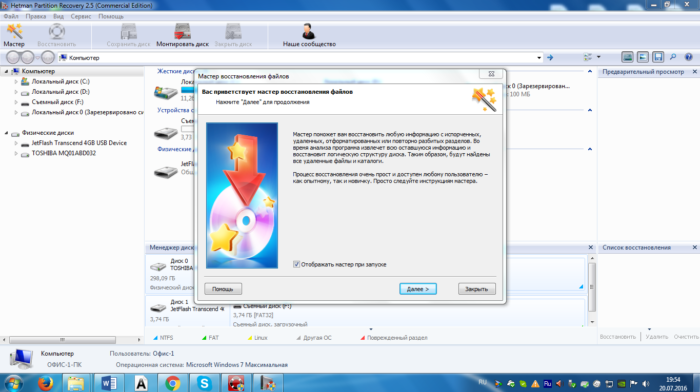
Следующее действие — нужно выбрать нужный диск и пункт тип анализа. Запускаем полное сканирование и нажимаем «Далее».
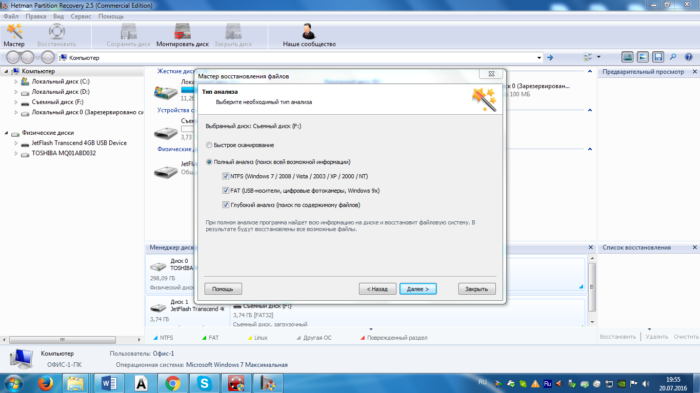
Программа отображает процесс сканирования, на которое требуется время.
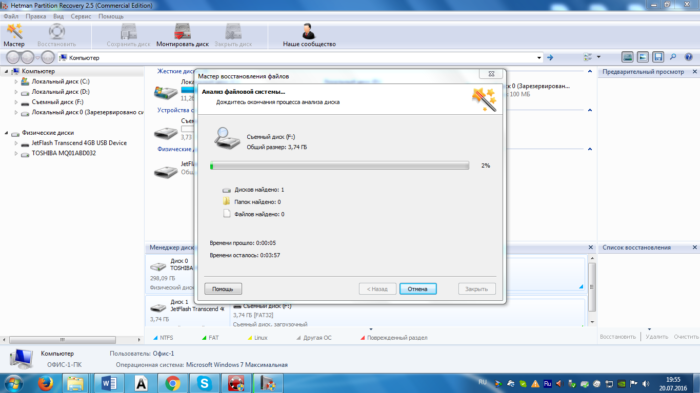
В результате окончания действия утилита указывает два файла, восстановленные сведения находятся в одном из них.
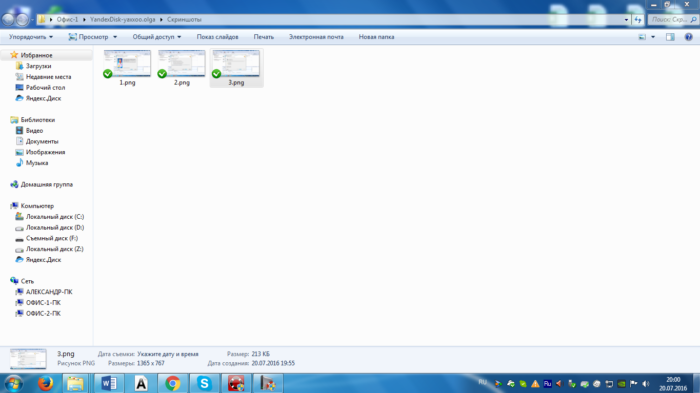
Если хотите восстановить папки, выделяем каждую, переносим в окно, и нажимаем «Восстановить». Дальнейшим шагом надо выбрать способ сохранения файлов, с помощью записи на диск, через виртуальный образ, или можно сохранить данные на жесткий диск. Сделаем так, как предлагает прога, «Сохранением на жесткий диск».

Следующим действием надо указать место для хранения информации и подождать когда процесс завершиться.
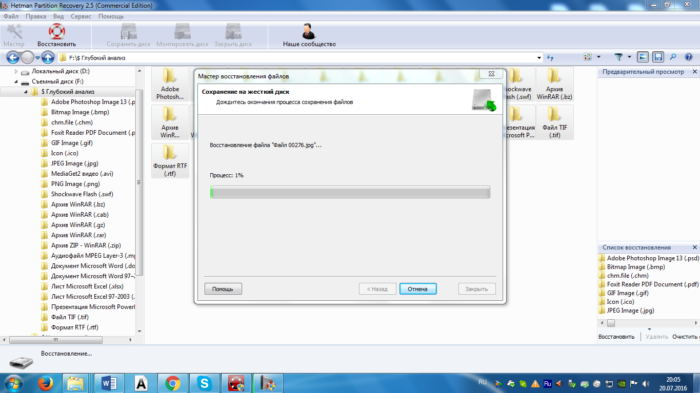
Процесс завершен и можно отыскать данные в соответствующей папке. Теперь мы можем удостовериться — файлы полностью восстановлены, но немного различаются изначальными именами. Однако, вся информация собрана в файлах по форматам, это не вызовет затруднения и вы легко разберетесь с их использованием и названиями.
Итак, Hetman Partition Recovery качественно и быстро выполняет свои задачи, восстанавливая утерянную полностью информацию. Давайте рассмотрим работу следующих программных обеспечений.
Ontrack EasyRecovery
Как в описании указано, эта прога разрешает возобновлять сведения с жесткого диска после случайного форматирования, удаления, влияния вирусов и других факторов. Помимо этого, данное программное обеспечение работает с оптическими дисками, мультимедийными устройствами, смартфонами и флеш-картами. Эта утилита работает с огромным количеством видов файлов — различные приложения, видео, аудио, офисные и др.
Помимо этого, утилита работает почти со всеми современными Windows и восстанавливает информацию файловых систем FAT12, FAT32,FAT16, NTFS, NTFS 5. У программы нет ограничений по размерам файлов и емкости носителей. Утилита дает возможность просмотра данных перед восстановлением, что позволяет восстановить самые необходимые элементы.
Теперь рассмотрим как работает программа, запущенная на компьютере. Перед началом работы пользователю необходимо выбрать тип носителя с потерянными данными.
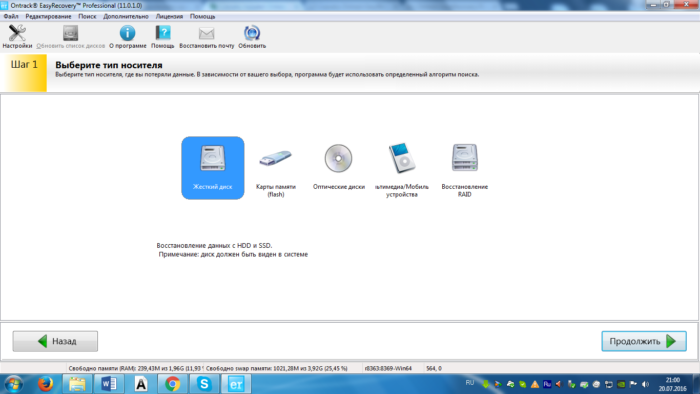
Выбираем «Карту памяти», нажимаем «Продолжить». Потом нужно выбрать том для сканирования на диске, где возможно лежит файл для восстановления. Немного будет трудно понять новичку, и придется разбираться, доверившись своей интуиции.
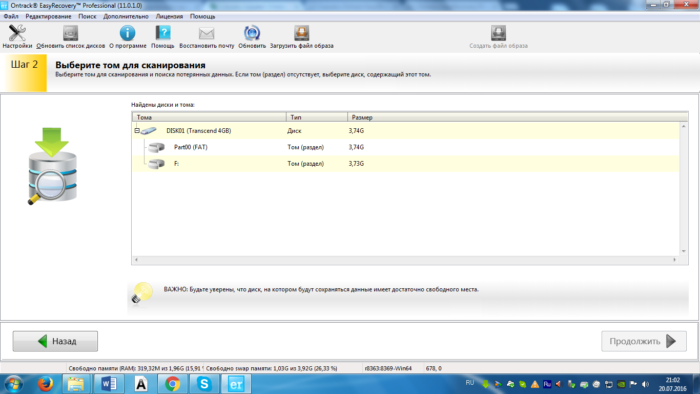
Выбираем случайным образом раздел F, действуем дальше. Далее, надо выбрать сценарий восстановления. Так как была отформатирована флешка, нажимаем «Восстановление с форматированных» и нажимаем «Продолжить».

Следующее действие не совсем ясно, поэтому не останавливаемся, переключаем дальше.
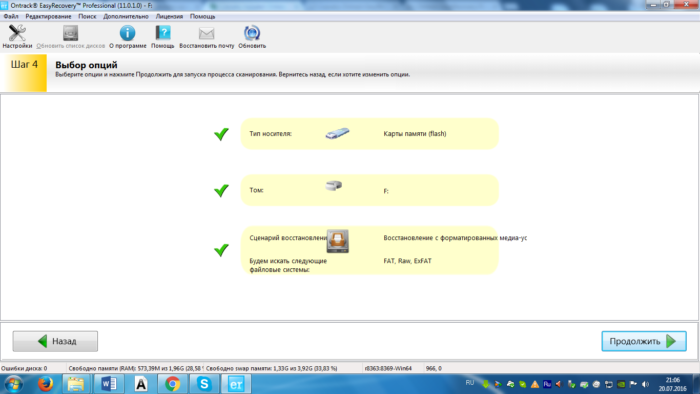
Затем, мы производим поиск утерянных файлов.
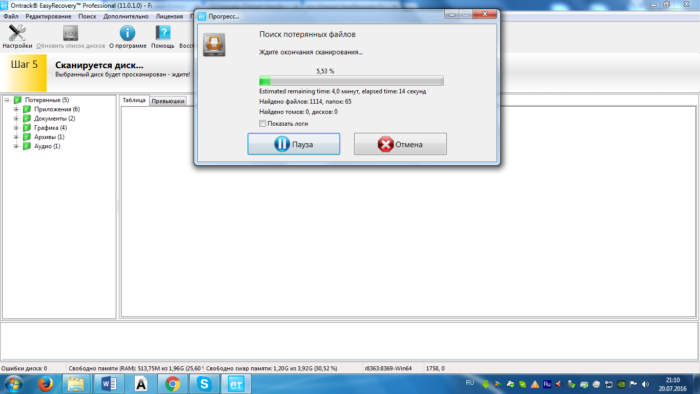
В конце сканирования все выглядит так, и как быть дальше — обычному пользователю скорее всего придется трудно.
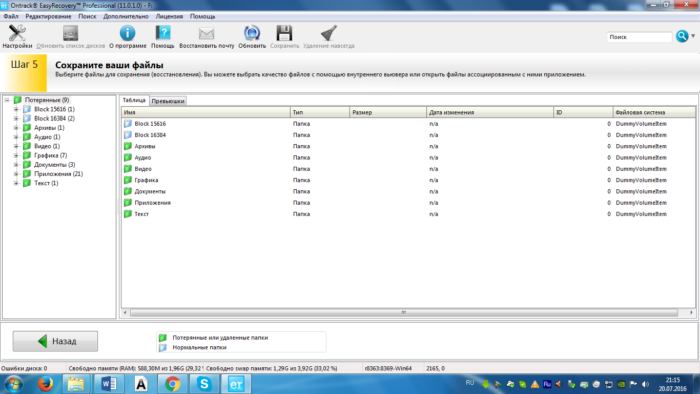
Все так же, интуитивно понимаем, что следующий шаг — это выделить файлы и нажать «Сохранить», но большим минусом является то, что необходимо использовать клавишу «Ctrl» для выделения. Поэтому, жмем «Сохранить» и на устройство запущен процесс сохранения в нужную нам папку.
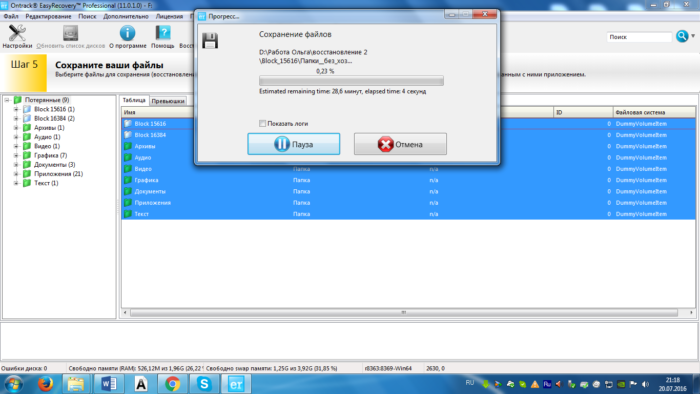
Один момент — диалоговое окно, оно может привести к затруднению.
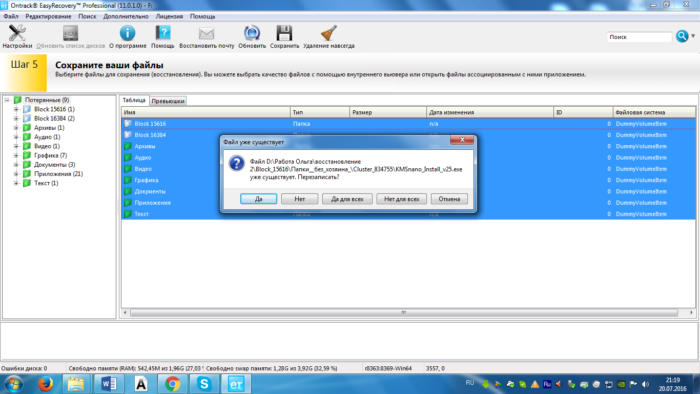
В нем указано, что файл такой есть. Здесь немного не понятно, поэтому просто нажимаем замену и ждем. Процесс сохранения файлов займет немного времени, в результате скорость восстановления информации снизится. Сохранение файлов закончено, можем узнать как сработала утилита.
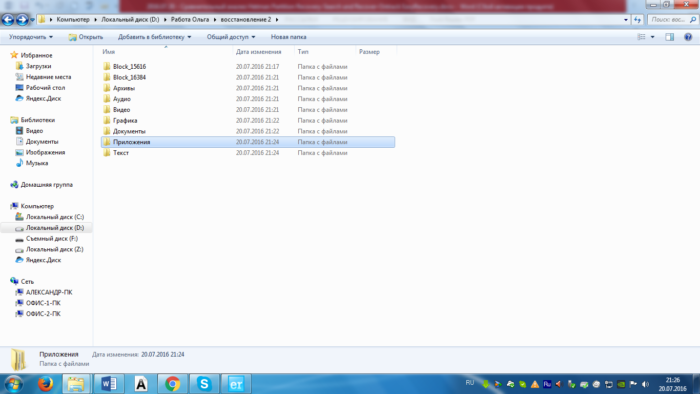
Информация сгруппирована по папкам, в каждой папке располагаются еще файлы, которые переименованы иначе, чем в первоначальном виде — это может немного привести к затруднению. Из работы утилиты можно подвести итог, что с первого взгляда простой интерфейс оказывается не везде простым.
Данный софт употребляет термины, не всегда понятные обычным пользователям, поэтому некоторые этапы выполняем интуитивно. За исключением некоторых моментов работы этот софт можно считать удовлетворительным, если судить, со стороны новичка, не владеющего терминами на достаточном уровне, программа будет трудновата.
Search and Recover
Эта прога представлена как условно-бесплатная и подходит для работы с большинством ОС Windows. В описании указано, что утилита восстанавливает утерянные и поврежденные данные с компьютера, цифровых устройств, оптических дисков, почтовых программ и других, где хранятся различные данные. Познакомимся с данным софтом и как он работает.
И первый недостаток для пользователей — немного трудный процесс поиска и регистрации ключа, расположен на официальном сайте, необходимо сказать что он на английском языке. Потребовалось некоторое время чтобы запустить утилиту. Стартовое окно утилиты выглядит так

Интерфейс этой программы на английском, потребуется время чтобы разобраться некоторым пользователям. Однако, случайным образом выбираем определенный пункт и следуем дальше.
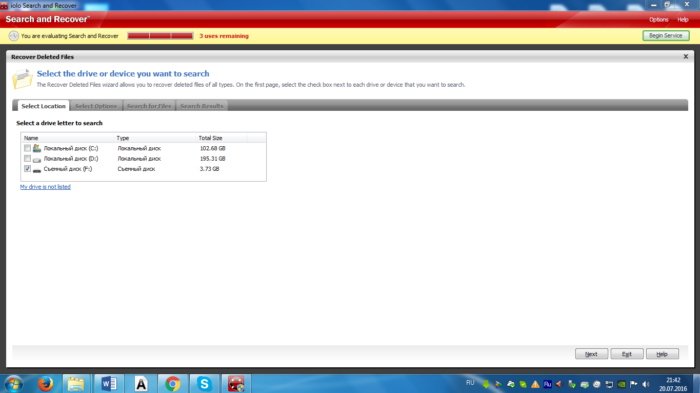
Мы должны выбрать диск, который нужно восстановить. Выбираем флешку и следуем дальше. В следующем шаге будет сложновато понять людям, не знающий английский.
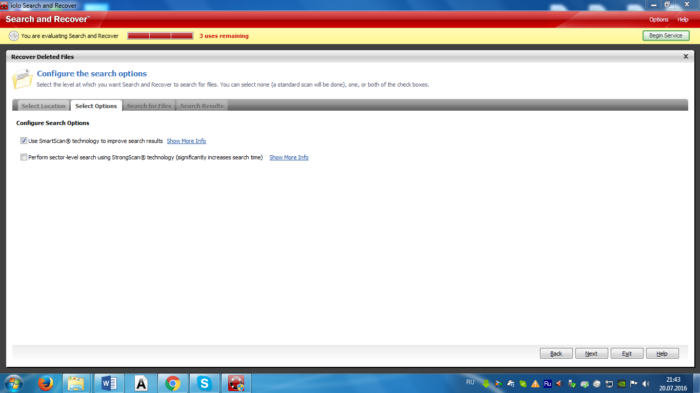
Здесь просто следуем дальше, но приходим в тупик
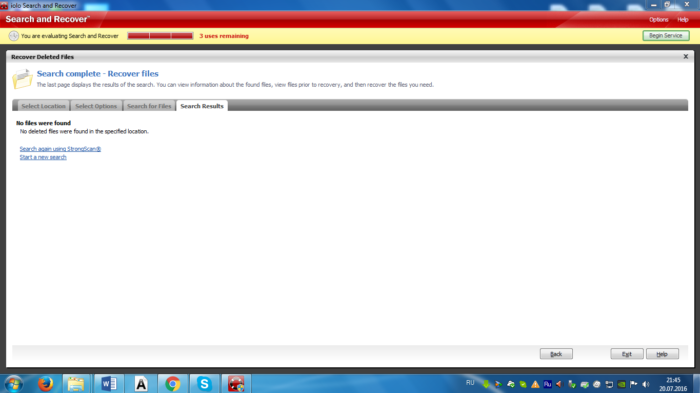
Здесь можно сказать о том, что произошла какая-то ошибка, поэтому стоит возвратиться на пару шагов назад и все перепроверить. Пометив «галочкой», мы можем увидеть процесс поиска утраченных файлов.
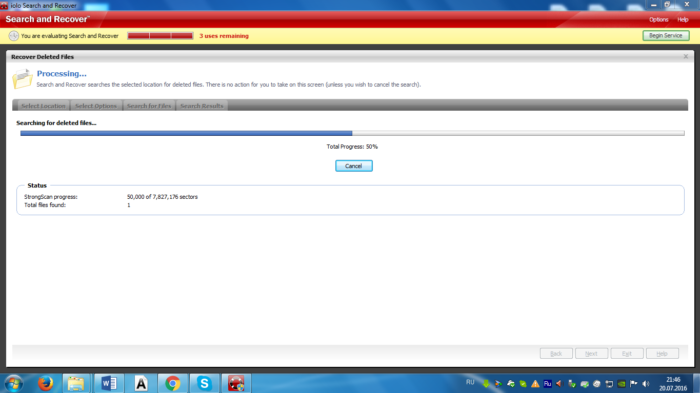
Работая с данной утилитой возникли некоторые сложности. Прога «тормозит» при результате поиска и восстановления данных.
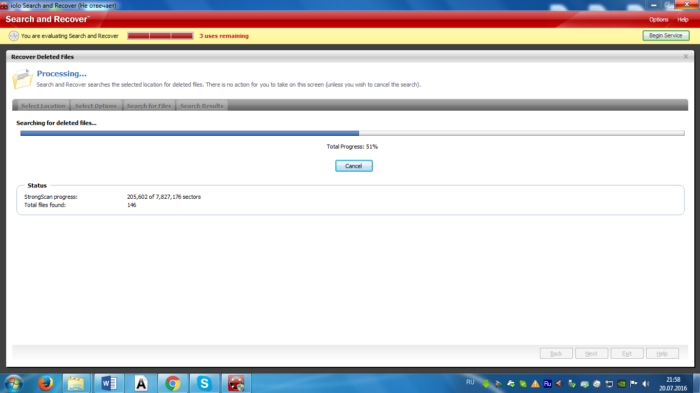
В результате 3-х неудачных попыток перезагрузить ее и получить результат, к сожалению можно сказать эта прога не совсем функциональна. В результате работы с Search and Recover нельзя подвести выводы об особенностях ее работы, а поэтому, программу можно расценить недостаточно функциональной из трех программ по этой теме.
Подводя итоги и сравнивая эти три проги можно сказать, что наиболее функциональной и быстрой является Hetman Partition Recovery, которая показала лучшие показатели, имеет достаточно простой интерфейс и в использовании Hetman Partition Recovery — достаточный понятный, и быстро совершает задачи. Скачайте бесплатно программу для восстановления данных с жесткого диска после форматирования.
- ← Разъемы видеокарты компьютера
- Как узнать модель (тип) оперативной памяти компьютера →
Источник: pc-information-guide.ru
Как восстановить жесткий диск с Hetman Partition Recovery?
Пошаговый мастер облегчает пользователю процесс восстановления данных. Все сложность и технические подробности способа восстановления данных с жесткого диска остается внутри и не касается пользователя. Вам не составит труда, следуя указаниям мастера, найти, восстановить и сохранить важную для вас информацию с диска
Шаг 1: Выбор диска для восстановления данных
Необходимо указать логический диск, данные с которого подверглись удалению. Выберите физический носитель информации или воспользуйтесь «Поиском разделов» при условии, что данные с диска были утеряны в результате удаления, создания новых логических разделов или форматирования диска.
Для того, чтобы обезопасить себя от непреднамеренной перезаписи удаленных файлов, и восстанавливать данные на тот же самый диск, Вам необходимо создать виртуальную копию диска и восстанавливать данные с созданного виртуального образа.

В главном меню программы найдите пункт «Файл» и выберите в нем пункт «Создать виртуальный диск» . В открывшемся диалоговом окне Вам необходимо будет выбрать либо создание образа всего носителя целиком, либо указать начальный сектор и размер диска, в зависимости от того, какой объем данных Вы хотите восстановить. Для экономии дискового пространства программа может сжимать данные на диске. Вам следует ввести имя файла с будущим образом и нажать на кнопку «Сохранить» .
Для добавления сохраненного образа в дерево папок Вам необходимо выбрать пункт главного меню «Сервис» , а затем пункт «Монтировать диск» . Далее укажите полный путь к файлу с сохраненным образом. После того, как Вы увидите, что утилита добавила образ в дерево папок, Вы можете начинать с ним работать, а именно проводить анализ и поиск удаленной информации. Также у Вас есть возможность использовать виртуальный диск на ноутбуке или любом другом компьютере.
Восстановление удаленных разделов
Утилита находит логические диски, которые были удалены, и дает возможность продолжить поиск удаленных с них файлов и восстановление необходимых данных. Это позволяет существенно экономить время на анализе жесткого диска.
Для осуществления поиска разделов необходимо выбрать устройство в дереве папок и в главном меню выбрать пункт «Файл» – «Найти диски» . Далее требуется указать тип файловой системы раздела для поиска, а также его предполагаемое местоположение на устройстве. Мы рекомендуем проводить анализ диска полностью и проводить поиск всех возможных файловых систем. Если параметры поиска будет не заданы, программа по умолчанию запустит быстрый поиск разделов. Для того, чтобы найти больше разделов, Вам необходимо будет по окончании анализа диска, выполнить запуск полного анализа устройства. Все разделы, которые будут найдены в результате поиска, будут добавлены в дерево каталогов и будут доступны для следующих сканирований.

Шаг 2: Выбор метода восстановления диска
Для восстановления данных, которые подверглись удалению, необходимо выбрать метод восстановления. Программа поддерживает два различных способа анализа данных для восстановления. Каждый из этих способов имеет свои преимущества и недостатки. Рассмотрим подробнее эти способы.
Способ «Быстрое сканирование» говорит сам за себя. Его преимущество в том, что с его помощью можно проанализировать диск за считанные секунды. Этот способ применим для поиска файлов, которые были удалены с помощью сочетания клавиш «Shift» + «Delete» , а также, если Корзина Windows была очищена. Второй способ – «Полный анализ» занимает значительно больше времени. Чем больше емкость диска, тем дольше будет длиться «Полный анализ» . Тем не менее, рекомендуется использовать способ «Полный анализ» , если удаление данных не было произведено способами, указанными выше.
«Полный анализ» — этот способ использует все возможные алгоритмы поиска потерянных данных, заложенные в программе, и дает возможность восстановить данные, которые были удалены самыми разными способами. Этим способом подлежат восстановлению файлы с поврежденных дисков, данные, потерянные в результате форматирования, информация, потерянная в результате создания новых логических разделов и любой другой причине.

Шаг 3: Окончание процесса восстановления
Программа начинает поиск потерянных файлов. Процесс восстановления данных требует некоторого времени. Утилита рассчитывает время до окончания процесса восстановления и указывает количество найденных дисков, файлов и папок. Требуется дождаться окончания анализа потерянных данных и нажать на кнопку «Готово» .
Все найденные файлы и папки на диске программа отобразит в результате поиска. Файлы отобразятся в тех самых папках, в которых они располагались до их удаления. Отображаться данные будут в таком же виде, как в программе «Проводник» Windows. Объекты, которые были удалены, будут иметь отметку в виде красного крестика.
Все доступные виды отображения информации, а именно: крупные и обычные значки, эскизы страниц, таблица, список, плитка, поддерживаются программой. Доступна сортировка восстановленных файлов по имени, размеру, дате создания или дате редактирования, а также по типу файлов. После окончания анализа пользователь имеет возможность повторить поиск файлов по имени, размеру, дате создания или изменения файлов.
Папка «$Удалены и найдены» и Папка «$Глубокий анализ»
В результате окончания процедуры создаются два раздела: раздел «$Удалены и найдены» , в котором находятся файлы и папки, с неопределенным местоположением и раздел «$Глубокий анализ» , в который помешаются файлы, удовлетворяющие определенным критериям поиска. Несколько слов о данном критерии. Утилита ищет удаленные файлы не только из файловых таблиц, но и производит поиск файлов по их содержимому. В результате комплексного анализа содержимое диска, программа находит сигнатуры, отвечающие за начало и за окончание файла (например, началом файла с расширением PSD будет являться комбинация байт «8B PS» ). В папку «$Глубокий анализ» попадают все файлы, найденные таким образом. Если Вы не обнаружили файлы на месте их изначального расположения, рекомендуется проверить раздел «$Удалены и найдены» .
Интерфейс программы отображает файлы, найденные для восстановления, в таком же виде, как Вы привыкли видеть их в программе Windows «Проводник» . Пользователь видит их в тех же самых папках, в которых они располагались до их удаления. С помощью утилиты, просматривая содержимое файлов, Вы можете выбрать и сохранить только те данные, которые необходимы Вам для восстановления.
Просмотр содержимого файлов
Для окончательного решения о восстановлении данных, Вы можете просмотреть содержимое файла перед восстановлением. Программа поддерживает отображение данных различных форматов. Вы можете посмотреть содержимое сжатых архивов, текстовой формат, электронные таблицы и изображения, видео и аудио, и даже исполняемые файлы. Всего программа поддерживает просмотр более 200 различных форматов. То, что Вам удалось просмотреть содержимое файла в предварительном просмотре, гарантирует восстановление данных после регистрации программы.
Выбор файлов для сохранения
Этап сохранения восстановленных файлов требует быть внимательным. Если Вы сохраняете файлы, которые были удалены их одной и той же папки, Вам следует зайти в эту папку, выделить нужные файлы из общего списка файлов и затем перейти в главное меню «Файл» — «Восстановить» . Если Вы сохраняете файлы из разных папок, Вам следует перетащить все данные, которые Вы собираетесь восстановить мышкой в «Корзину восстановления» . «Корзина восстановления» находится в правом нижнем углу программы. И для окончательного восстановления данных следует воспользоваться кнопкой «Восстановить» , расположенной в Корзине.

Шаг 4: Сохранение данных, восстановленных с жесткого диска
Восстановленные файлы можно сохранить любым удобным для Вас способом. Программа предоставляет возможность сохранить данные в папку на жестком диске, записать их на CD или DVD носитель, а также можно загрузить сохраненные данные на FTP – сервер или создать ISO образ данных.
Сохранение восстановленных данных на жесткий диск
Чтобы сохранить восстановленные файлы на жесткий диск, необходимо указать папку на диске, в которую Вы собираетесь сохранить данные. Если Вы хотите оставить без изменений текущую структуру папок и сохранить восстановленные данные в тех папках, в которых они располагались ранее, следует включить соответствующие переключатели. Также программа позволяет выполнить ADS сохранение (от англ. Alternate Data Streams) и заменить те символы, которые были утеряны в имени файла при его удалении. Обычно при удалении файла происходит уничтожение первой буквы в названии файла, но бывают случаи, когда теряется и большее количество символов в названии.

Запись CD- или DVD-диска
Если Вы решили сохранить восстановленные данные, записав их на CD или DVD носитель, то и в этом случае программа предоставляет удобный интерфейс для этой процедуры. Вы сможете выбрать метку диска, скорость и файловую систему для записи восстановленных данных. Далее Вам потребуется выбрать привод, через который будет проводиться запись, а также указать параметры, которые необходимы для записи, либо согласиться с параметрами, предложенными Вам программой по умолчанию. После нажмите «Далее» . В программе есть поддержка мультисессионной записи диска. Вы можете сохранить файлы в тех же папках, из которых они были удалены, выбрав опцию «Восстановить структуру папок» . Если эта опция не будет выбрана, то все файлы сохранятся в одном каталоге.
Создание ISO-образа с файлами
Если Вы решили сохранить восстановленные данные с помощью виртуального ISO образа, то Вам необходимо будет указать полное имя файла образа, метку диска и файловую систему диска. Чтобы сохранилась структура папок и произошла замена неизвестных символов в именах восстанавливаемых данных, потребуется выбрать соответствующие пункты меню, отвечающие за эти опции. Перед завершением создания образа программа позволяет еще раз просмотреть выбранные для сохранения папки и файлы, и, если потребуется, внести изменения в имена файлов. Для завершения создания ISO образа нажмите на кнопку «Создать» .
Загрузка файлов на FTP-сервер
Сохранить восстановленные данные на удаленный FTP-сервера тоже возможно с помощью Hetman Partition Recovery. Это можно сделать по FTP-протоколу. Можно оставить оригинальную структуру дерева каталогов без изменений. Потребуется указать адрес, порт FTP-сервера, имя пользователя, пароль и удаленный каталог. Поддерживается как пассивный режим загрузки файлов, так и работа через прокси-сервер.
Для того, чтобы не вводить пароль каждый раз, его можно запомнить. Пароль будет храниться в открытом виде в файле настроек. На этом этапе Вы сможете просмотреть выбранные для сохранения файлы и папки и, если потребуется, внести изменение в имена файлов. Для завершения загрузки файлов на FTP-сервер нажмите на кнопку «Создать» .
Посмотрите видео о том, как восстановить жесткий диск с Hetman Partition Recovery.
Источник: comp-profi.com
Hetman Partition Recovery — восстанавливаем данные
Ярким примером того, как можно потерять важную информацию, была ситуация, в которой оказался. После распечатывания текстовых файлов вне дома, моя флешка «подхватила» вирус, вместе с которым я передал ее другому человеку. При запуске на его компьютере, естественно, сработал антивирус, который очистил устройство, однако флешку все же пришлось форматировать. Ну и конечно же, именно в тот момент на ней находились фото, которые я не успел скопировать, а также важные документы, видео и папка с установочными файлами некоторых программ, которые были необходимы.
Естественно, мне понадобилась какая-нибудь программа для восстановления данных и после поиска в интернете я случайно нашла Hetman Partition Recovery – утилиту, которая несмотря на кажущуюся сложность процесса, помогает понять как восстановить жесткий диск.
Hetman Partition Recovery работает с файловыми системами FAT и NTFS любого типа и совместима со всеми современными версиями Windows, а также имеет минимальные системные требования, что позволяет установить утилиту даже на самый «слабый» компьютер. При этом, она работает не только с удаленными файлами, но также может восстановить непосредственно структуру носителя информации.
Эта программа имеет несложный интерфейс, который позволяет восстанавливать утраченные файлы без каких-либо особых навыков или досконального знания компьютера, то есть отлично подходит для среднестатистического пользователя. При запуске программы стоит лишь выполнять указания мастера восстановления, который в доступной форме пошагово объясняет какие действия нужно выполнить для восстановления всех необходимых данных.
Итак, давайте более детально рассмотрим функционал программы и разберемся как ею пользоваться.
Эта программа использует удобный установщик и, к тому же, «весит» совсем немного, что позволяет быстро установить ее и оперативно произвести восстановление. Однако при установке следует помнить, что если планируется поиск файлов, которые были удалены с конкретного диска компьютера, то установить ее нужно на другой.
Быстрое сканирование носителей информации
Итак, утилита установлена, ярлык располагается на рабочем столе и пришло время попытаться выполнить восстановление данных. Как же это выполнить?
Как сказано выше, при запуске утилиты первое, что я увидел – окно мастера восстановления файлов, который отображается автоматически, однако эту функцию можно отключить.
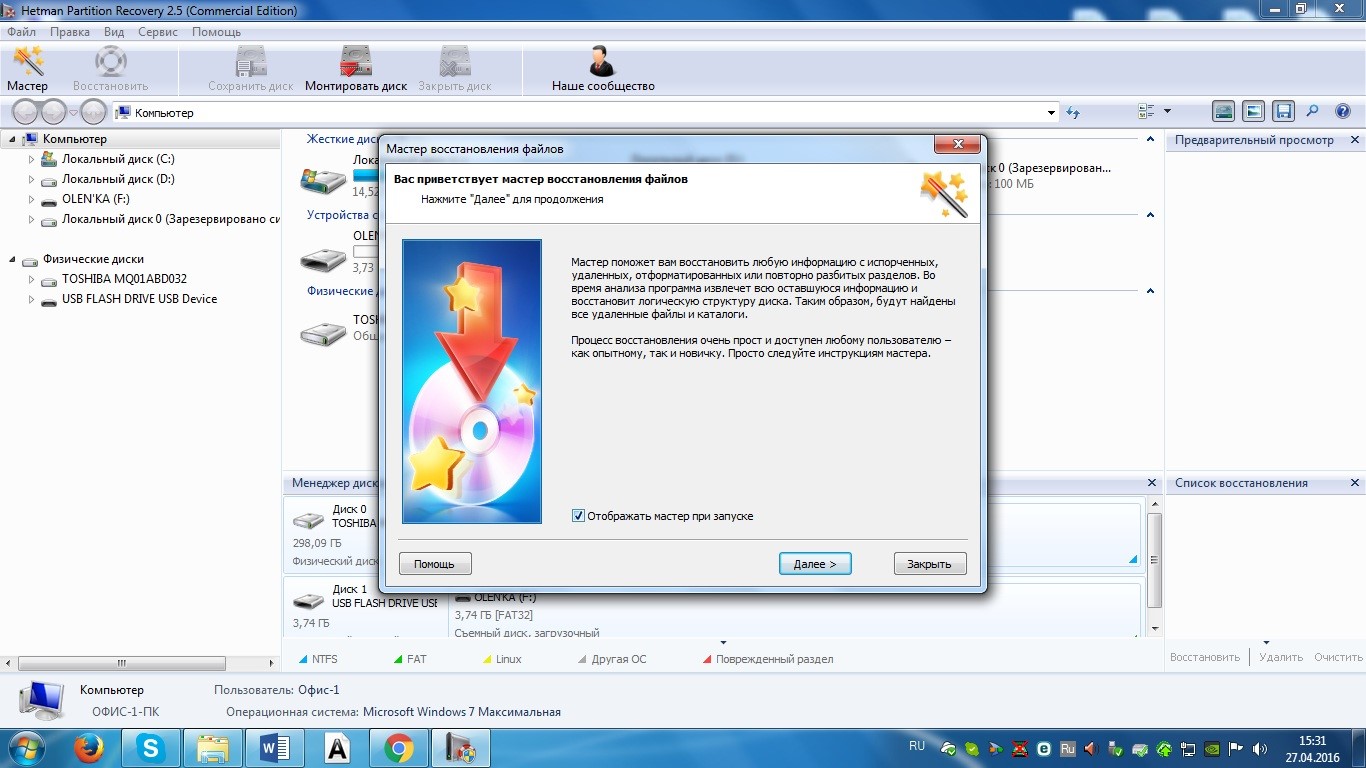
Я пользуюсь этой программой впервые и не совсем понимаю, что нужно делать, поэтому воспользуюсь услугами мастера. После нажатия кнопки «Далее» появляется список всех дисков компьютера, а также съемных носителей, которые подключены в данный момент.
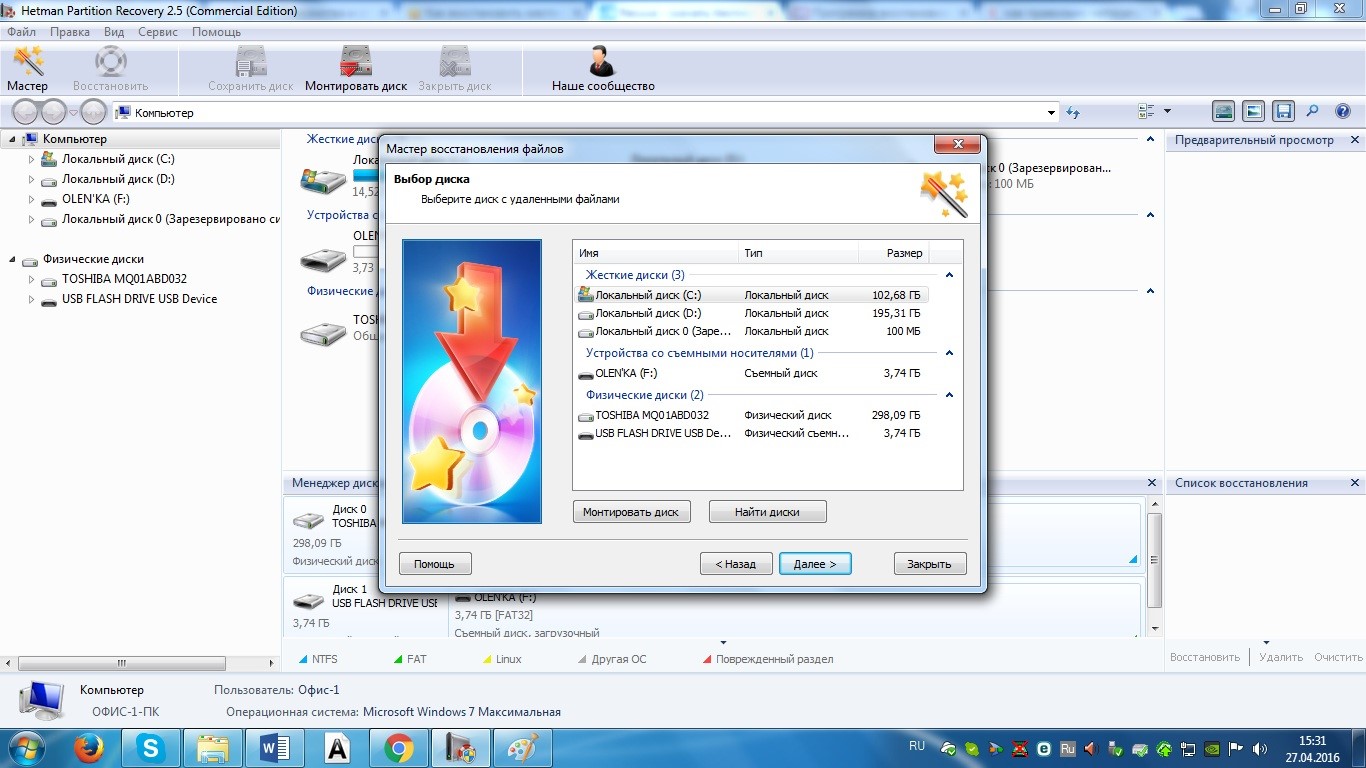
Выбираю носитель и жму «Далее». Следующее окошко мастера предлагает выбрать тип анализа дискового пространства, который может быть быстрым и полным.
При этом быстрое сканирование подходит для восстановления недавно удаленных файлов, поэтому, особо не останавливаясь, я выбираю его.
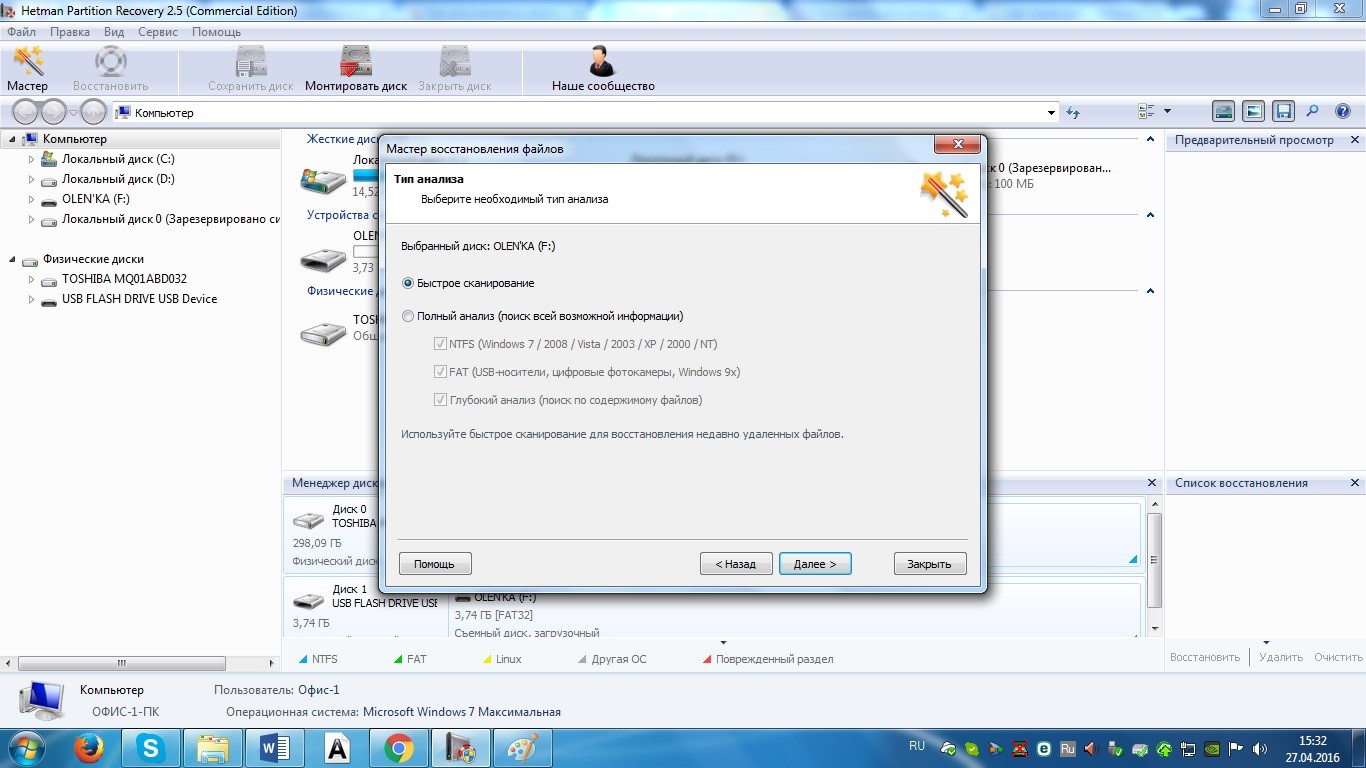
После завершения анализа
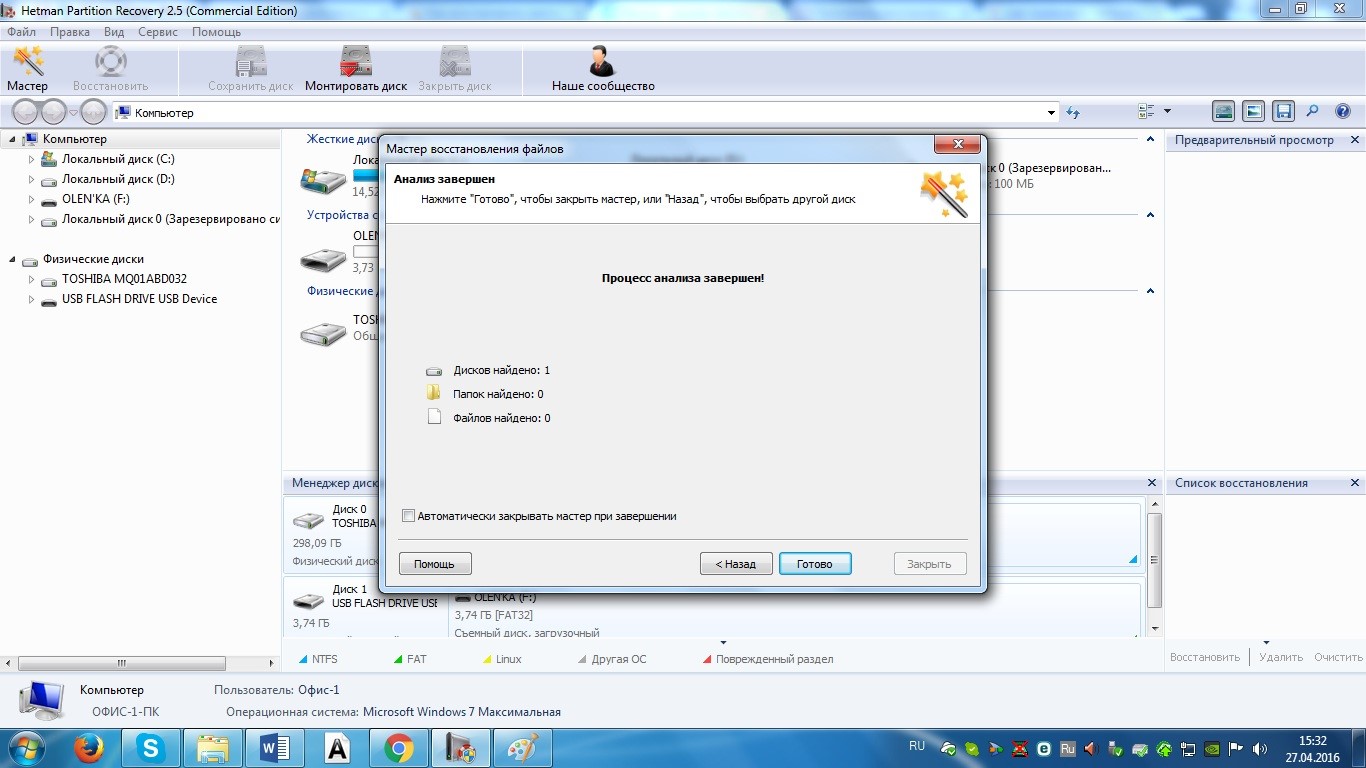
жму «Готово» и вижу окно, которое состоит из нескольких частей: в левой части отображаются все имеющиеся диски, а средняя и правая отображают процесс восстановления файлов. Здесь же находится папка Глубокий анализ,
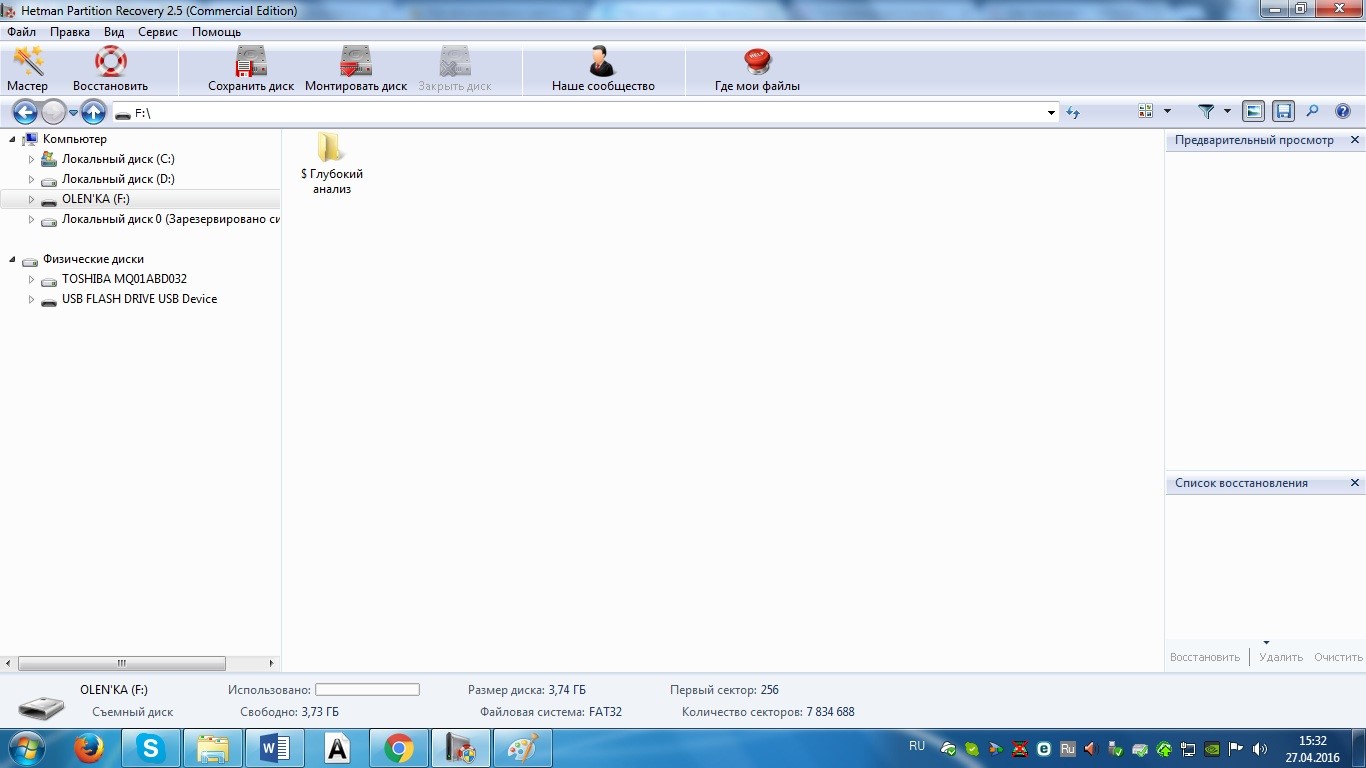
после клика на которую появилось следующее окно:
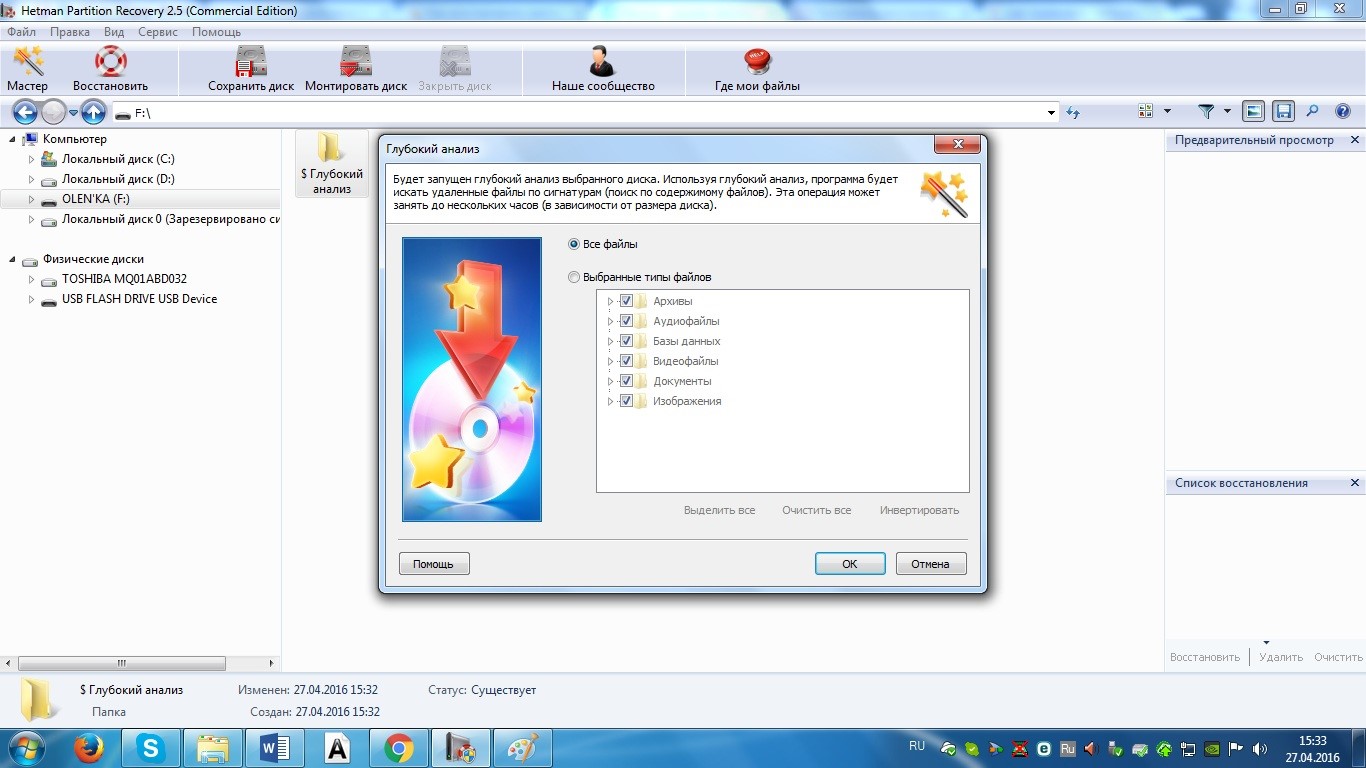
которое позволяет указать, какие файлы нужно искать в ходе анализа. Для этого, можно оставить отметку системы «Все файлы» или переключиться на «Выбранные типы файлов», что позволяет выбрать формат файлов, подлежащих восстановлению.
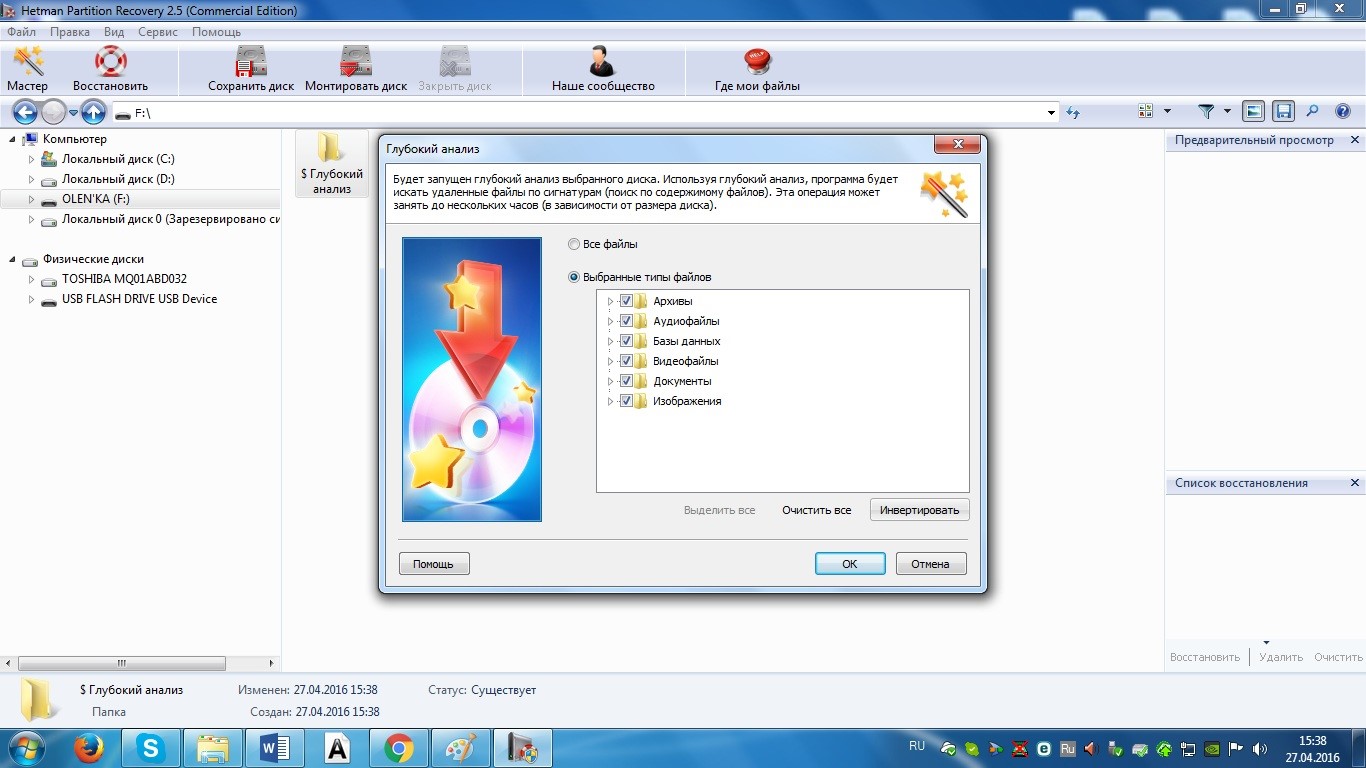
Я проставляю галочки на нужных типах файлов и жму «ОК»
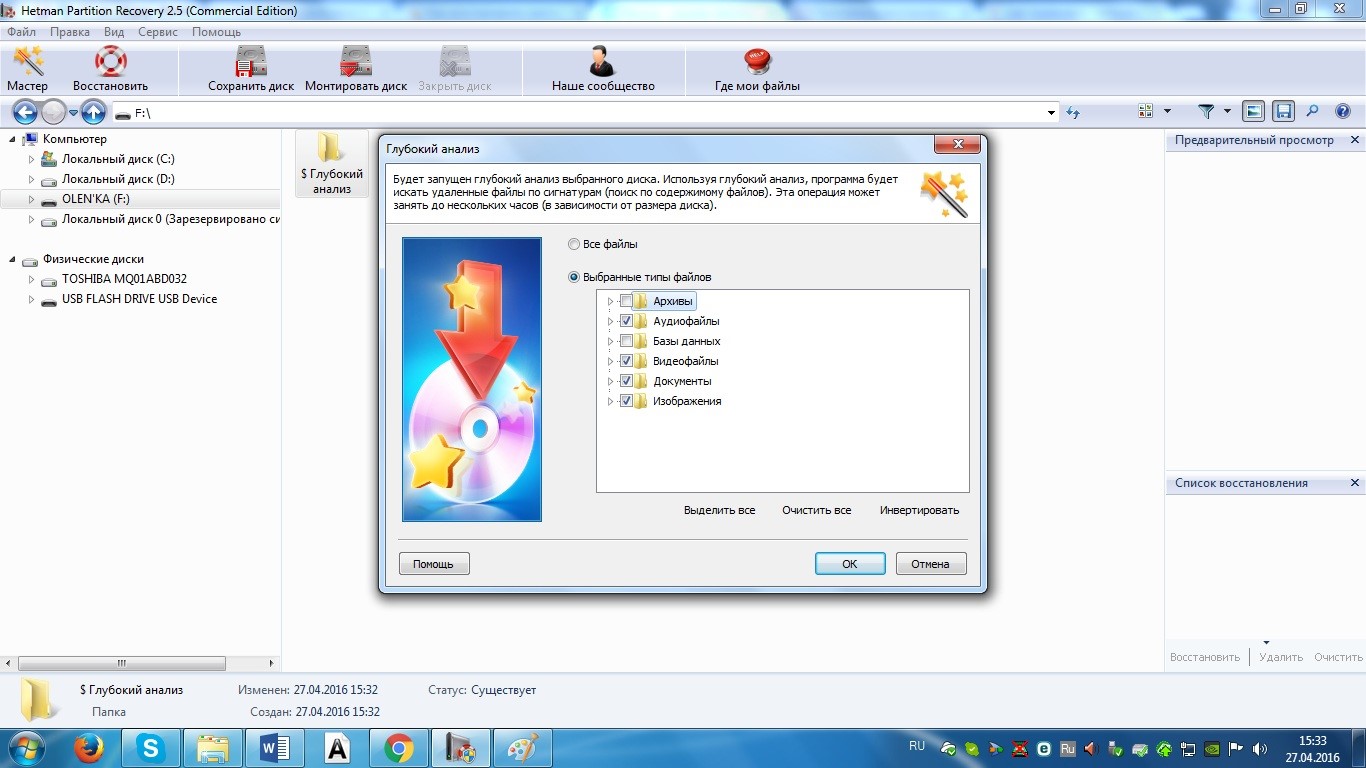
Как можно увидеть в правой нижней части окна, программа выполняет поиск и отображает найденные файлы в средней его части. Для выведения всех найденных файлов требуется определенное время, в зависимости от их количества и размера, поэтому подождем.
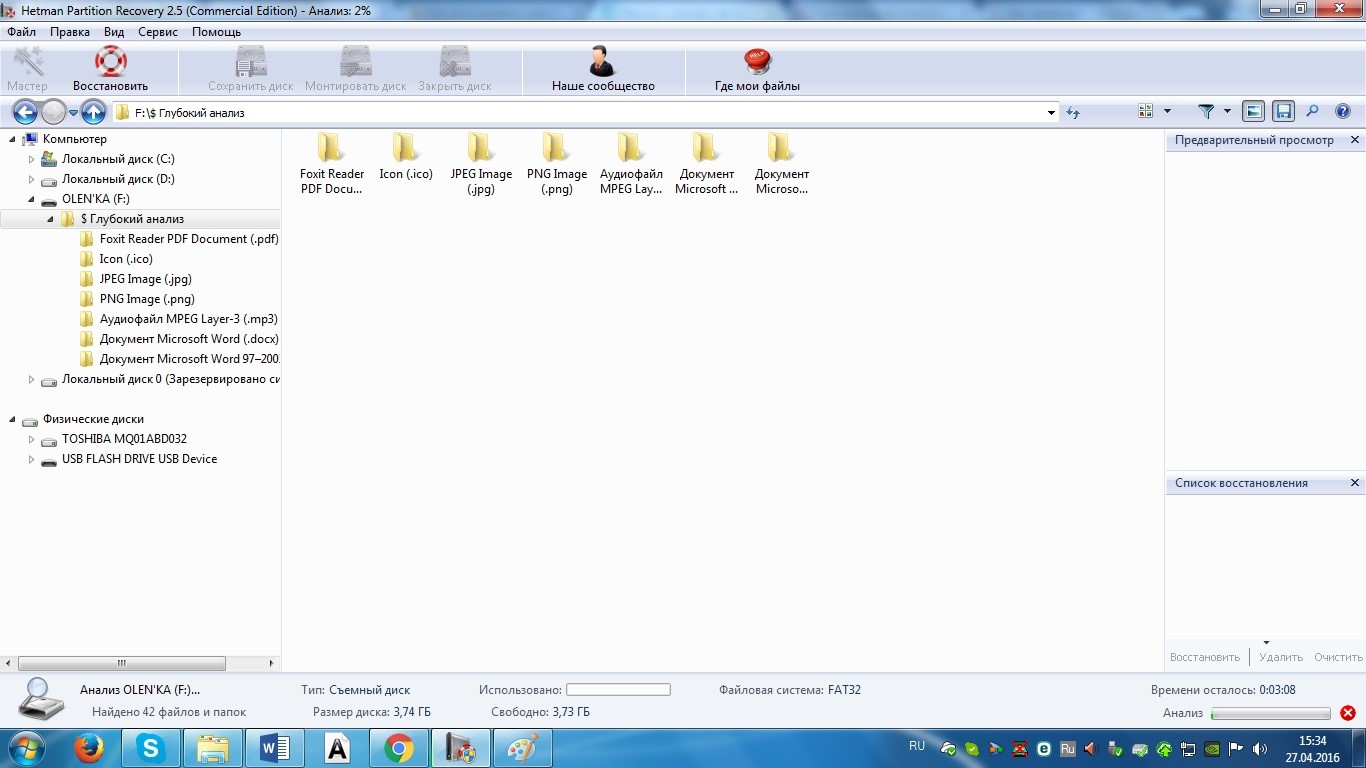
Итак, утилита нашла и отобразила 11 файлов, которые выглядят как папки с расширениями в зависимости от их формата.
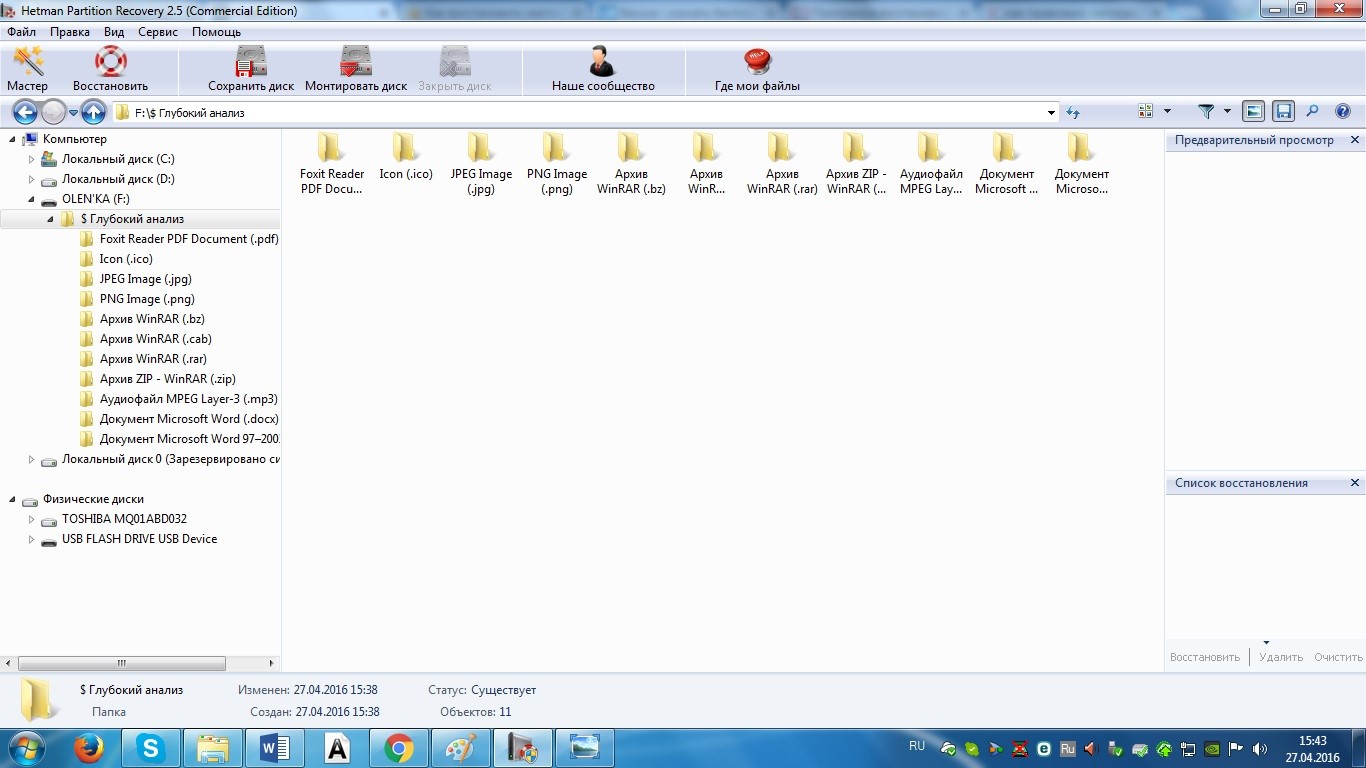
Если зайти в любую из папок, можно увидеть список файлов, названия которых, однако отличаются от оригиналов.
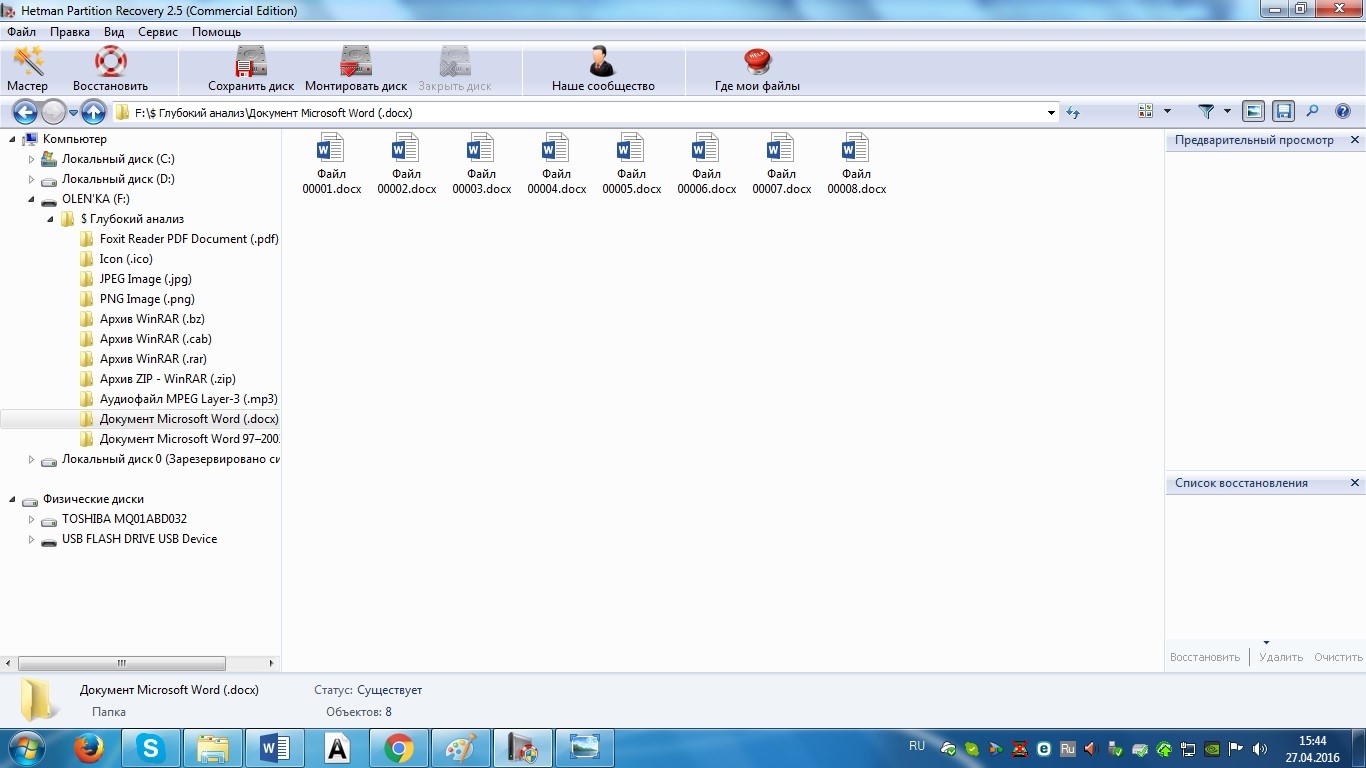
На следующем этапе нужно выбрать какие именно файлы из всего количества найденных, подлежат восстановлению. Для этого их можно выделить и «перетянуть» в «Список восстановления» поодиночке или все вместе, а можно кликать отдельно на каждом файле правой кнопкой мыши, выбирая пункт «Добавить для восстановления».
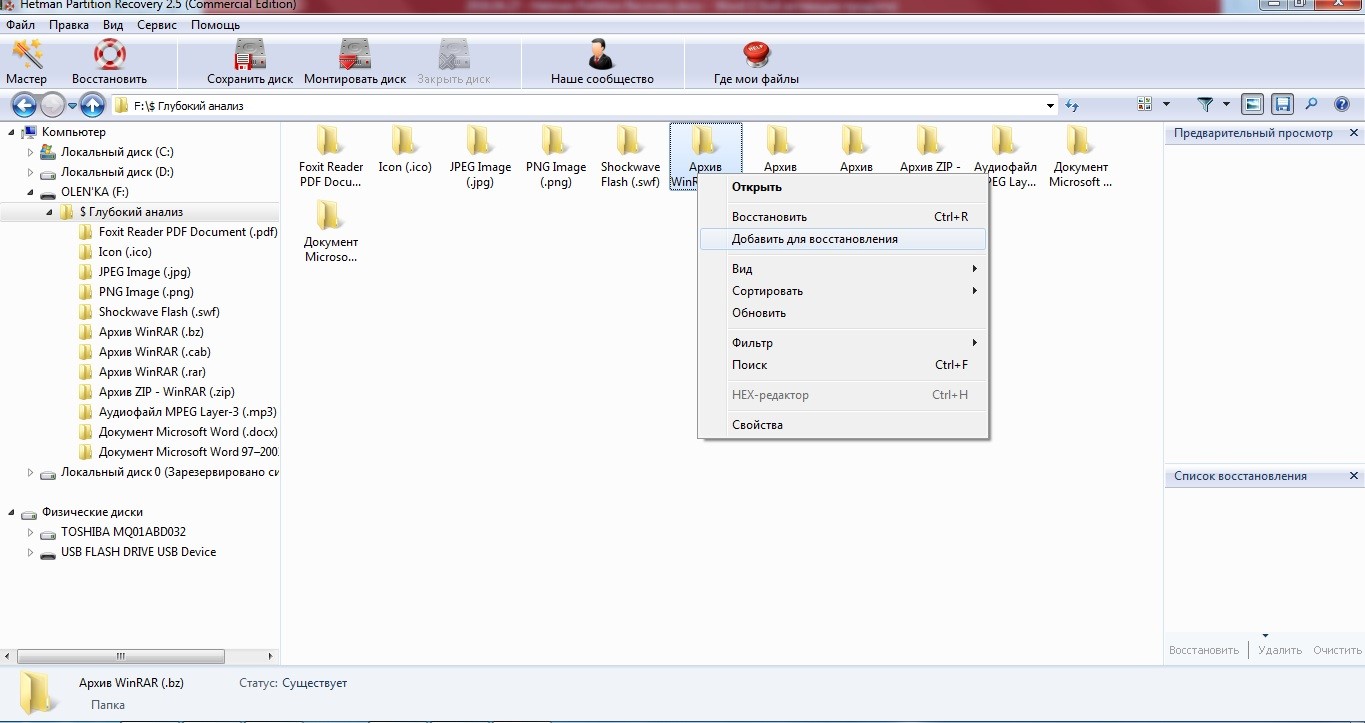
Итоговая картина выглядит так
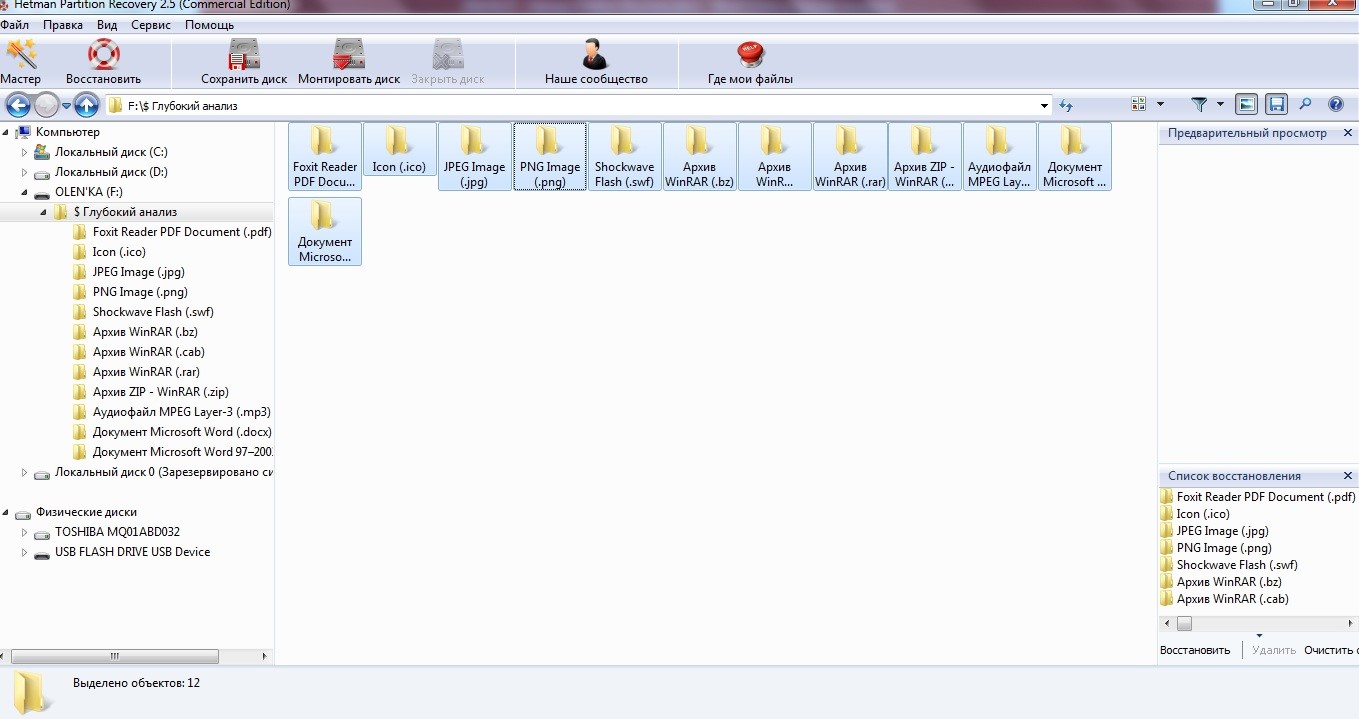
После нажатия кнопки «Восстановить» под списком файлов, появляется окно, которое позволяет выбрать метод сохранения восстанавливаемых файлов. При этом, их можно как сохранить на жесткий диск, так и записать на CD/DVD или создать образ.
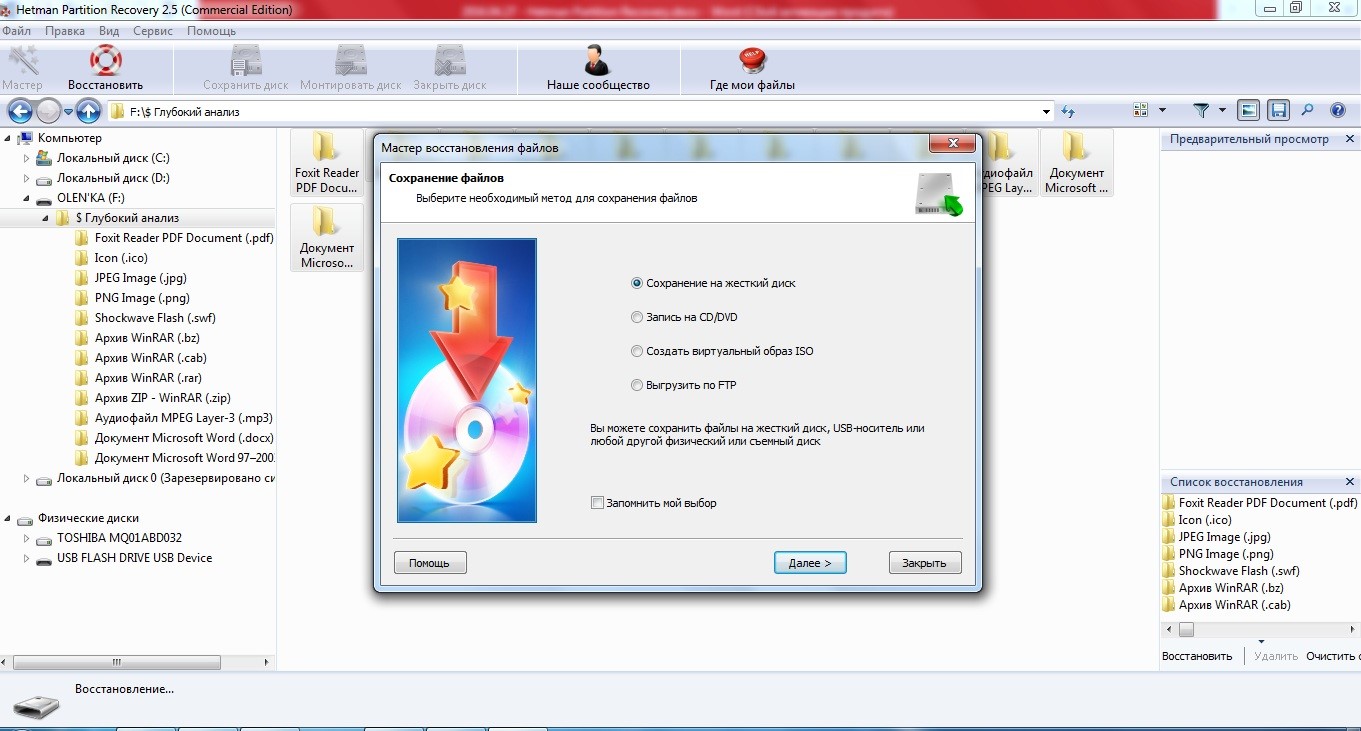
Я выбрал пункт «Сохранение на жесткий диск», который указан по умолчанию и нажал «Далее». Появилось следующее окошко, в котором нужно указать путь сохранения файлов.
Пошло восстановление файлов в указанную ранее папку
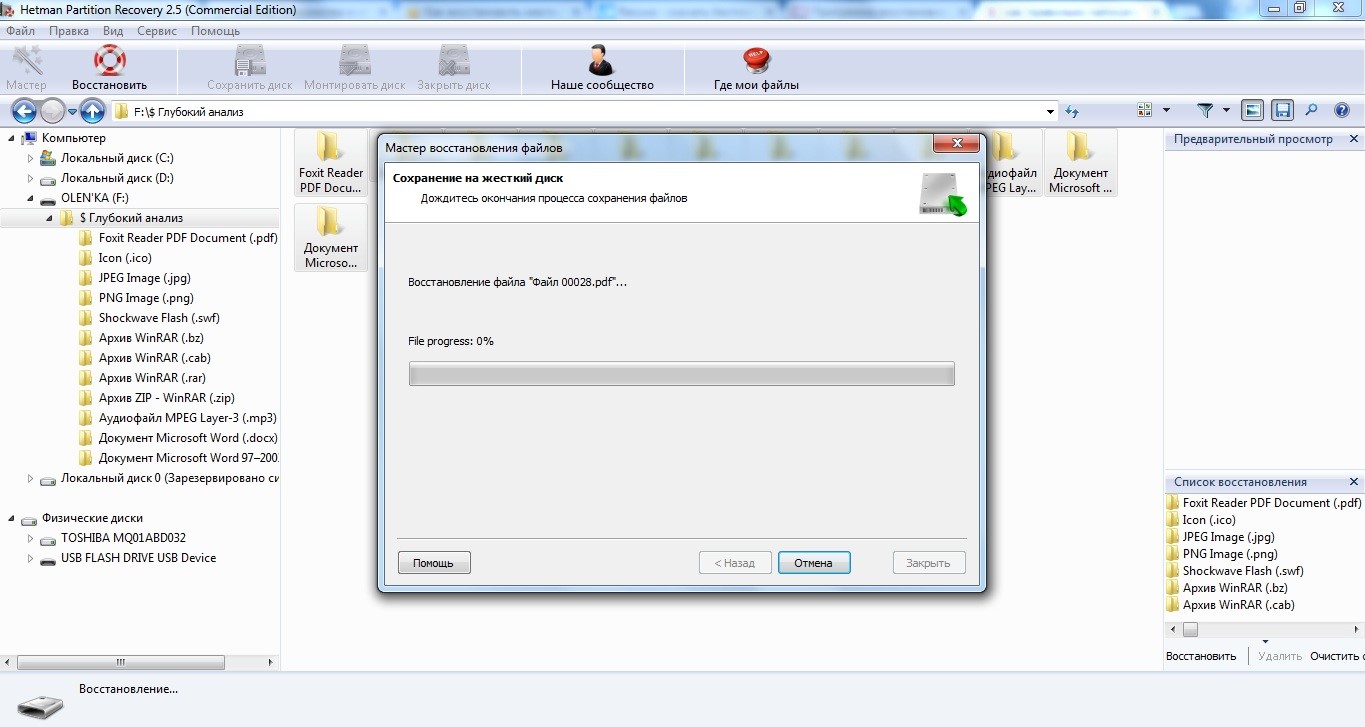
Восстановление моих файлов, которых не так уж много, заняло 2 минуты, после чего я увидел такое окошко
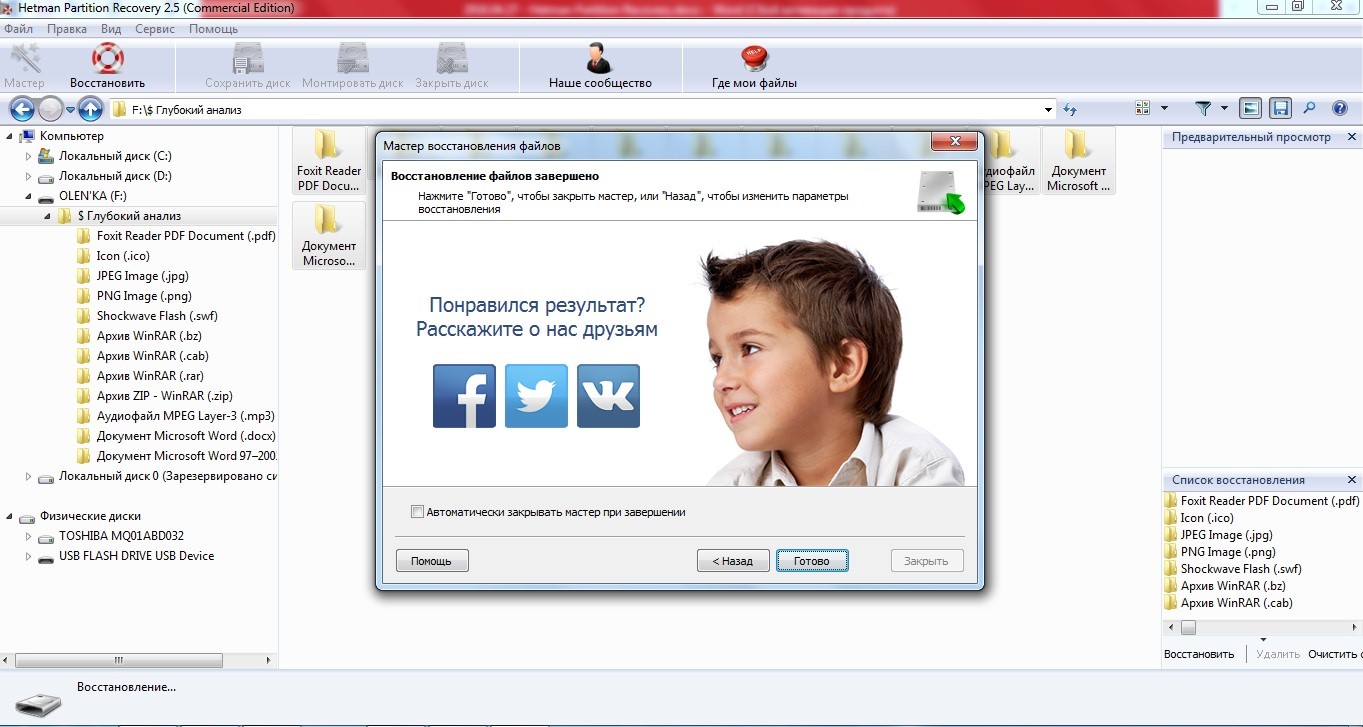
Жму «Готово» и перехожу на жесткий диск, чтобы проверить файлы. Конечно, их имена изменились, однако всегда можно открыть их и переименовать.
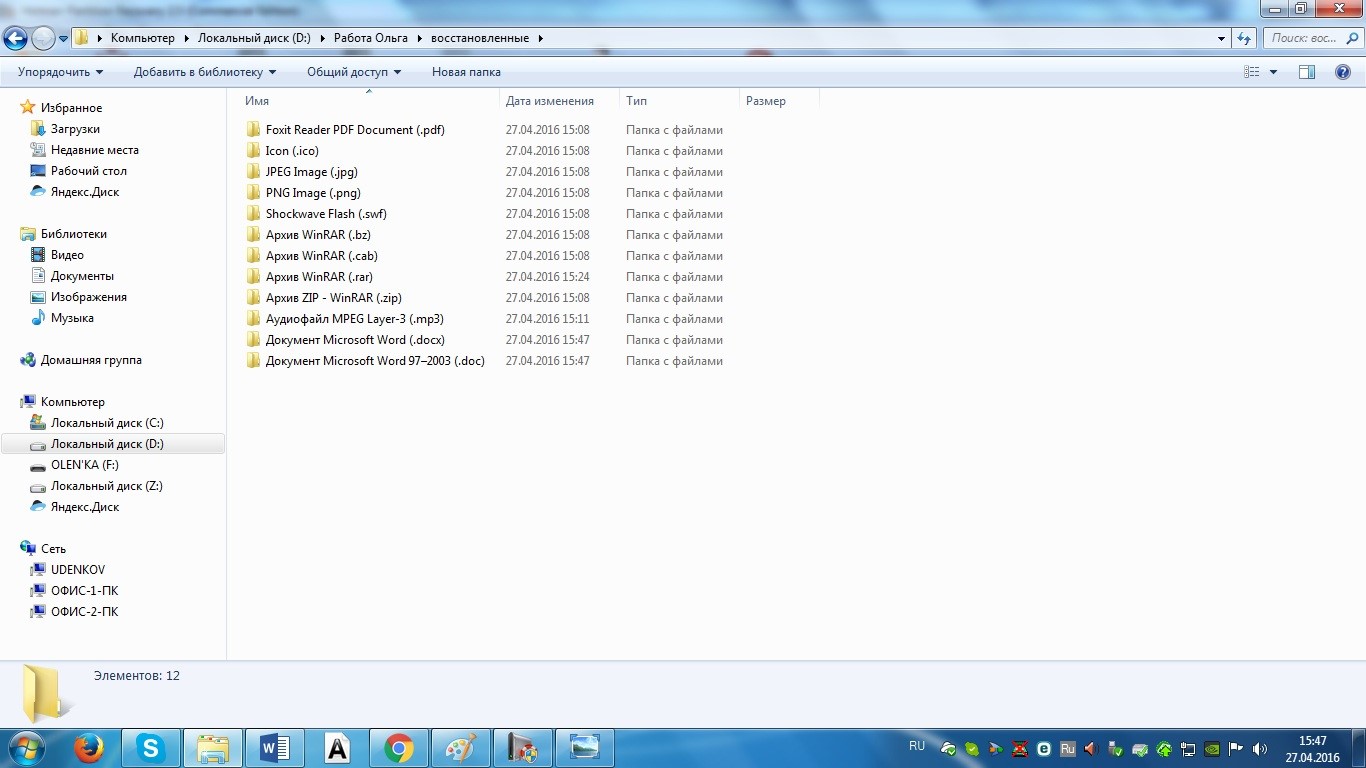
Все мои утраченные файлы были успешно восстановлены и работу с программой можно завершать.
Полный анализ накопителей
Однако бывают случаи, когда быстрое сканирование не справляется с поиском всего объема утраченных файлов, поэтому давайте рассмотрим «Полный анализ». Начало работы с помощником происходит по тому же принципу, однако на этапе выбора типа анализа следует выбрать «Полный анализ» и оставить нужную галочку.
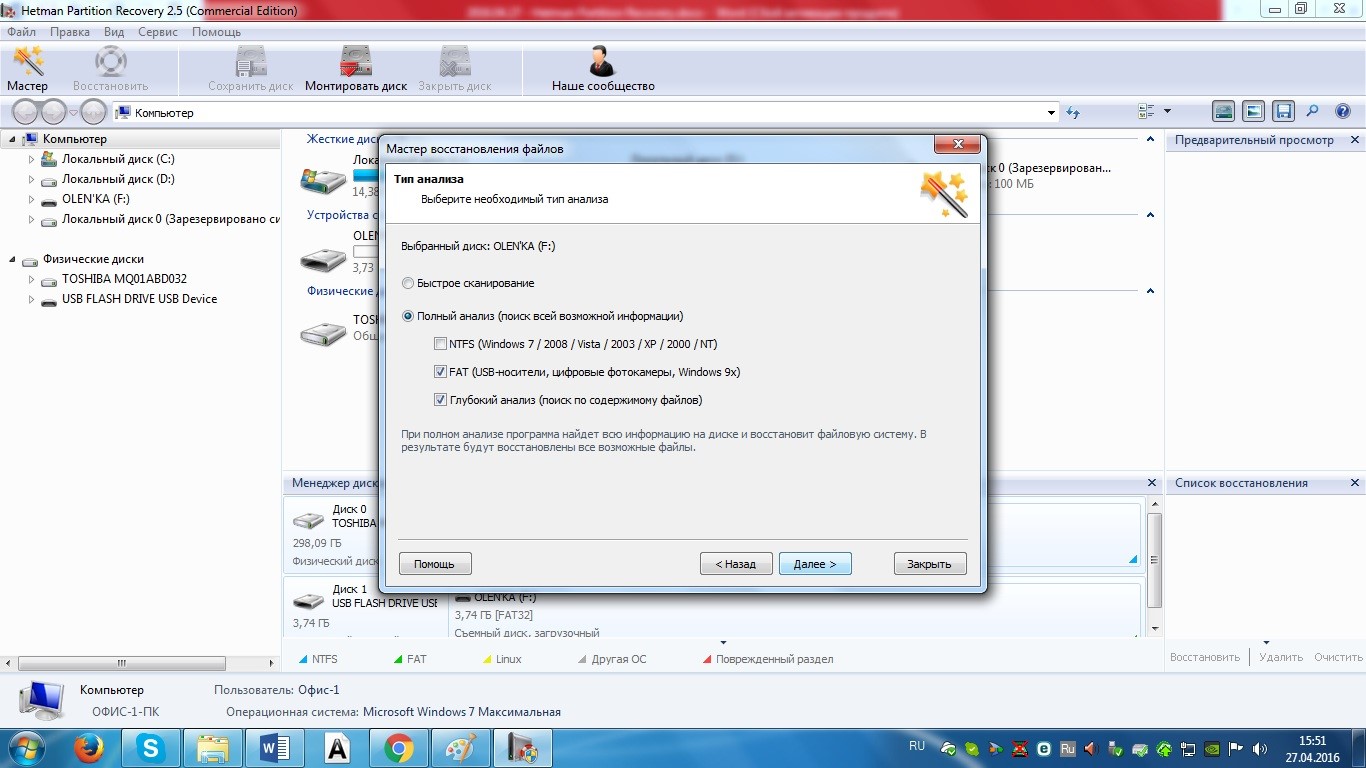
Происходит анализ дискового пространства выбранного накопителя.
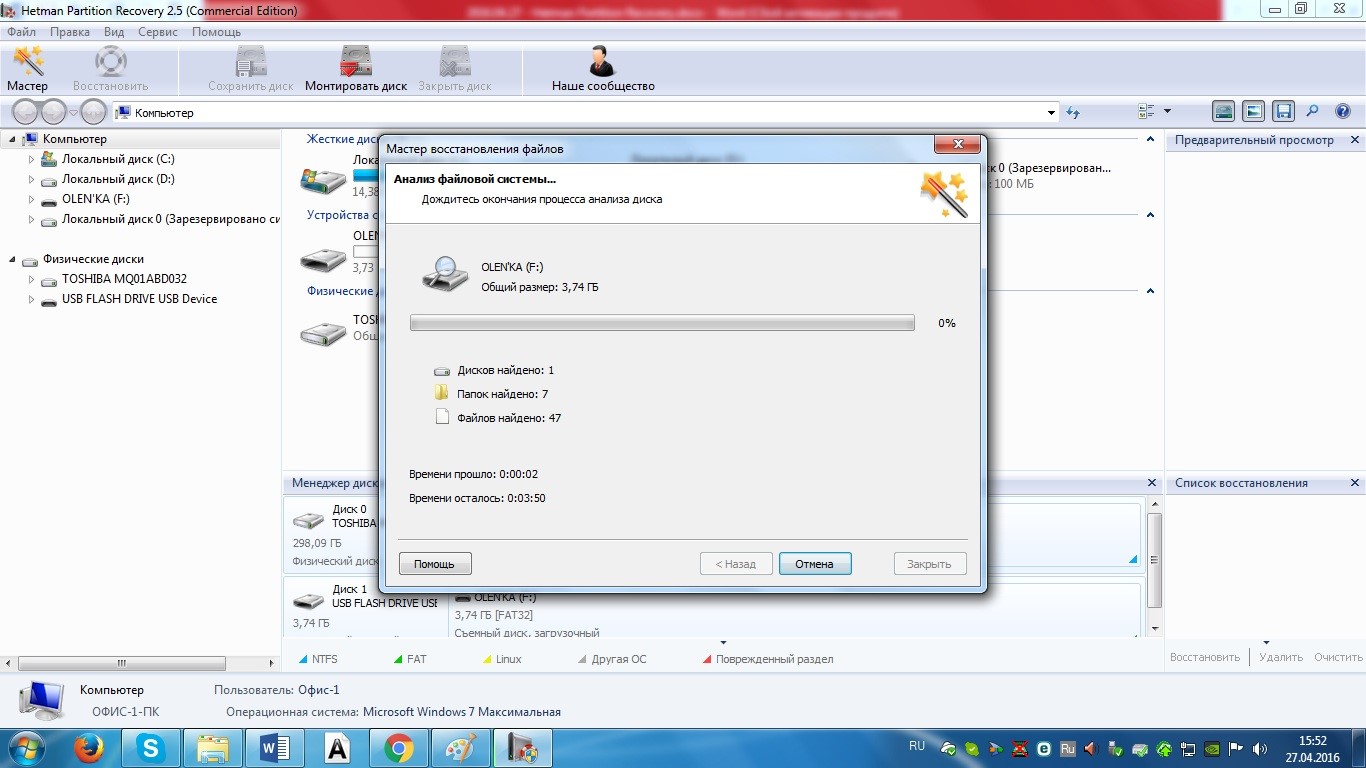
После завершения анализа я увидел такую картину
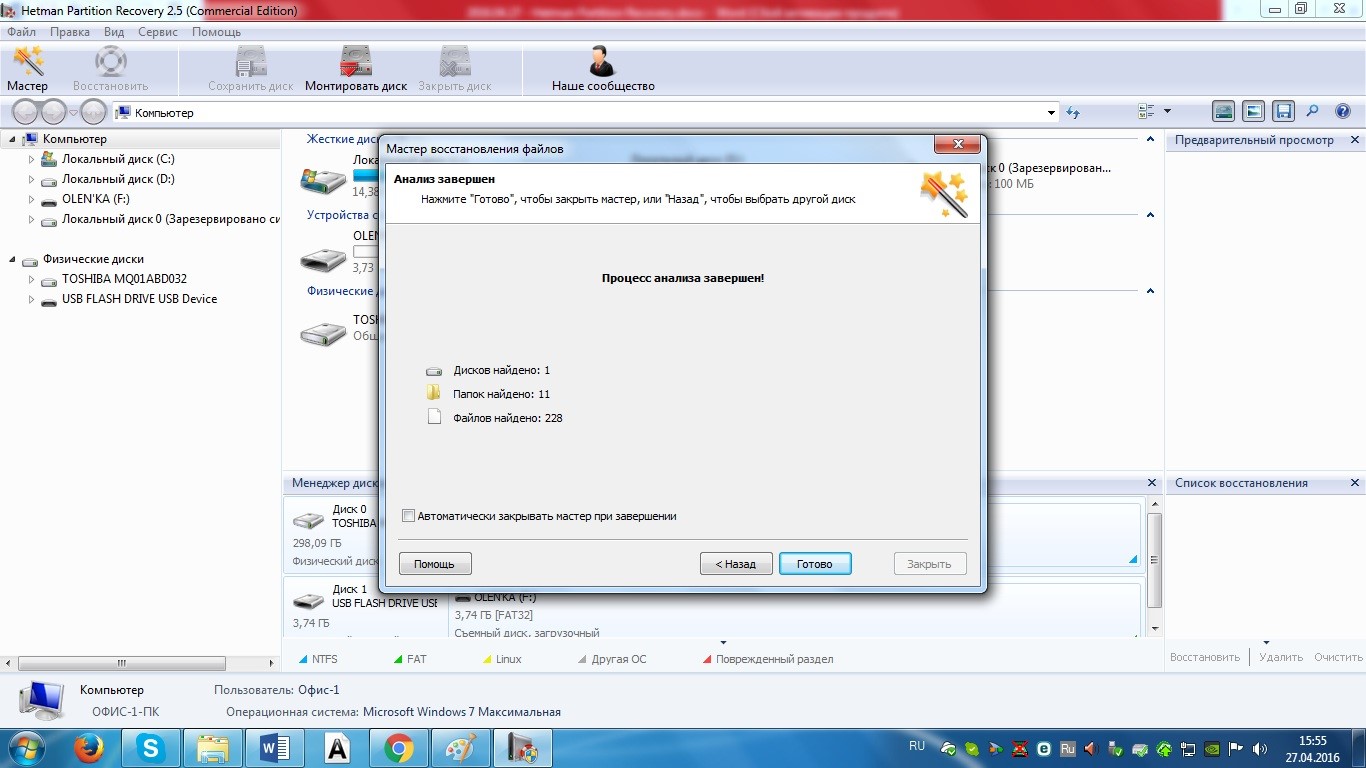
Нажимаю «Готово» и вижу следующее окно, в котором отображаются все найденные файлы
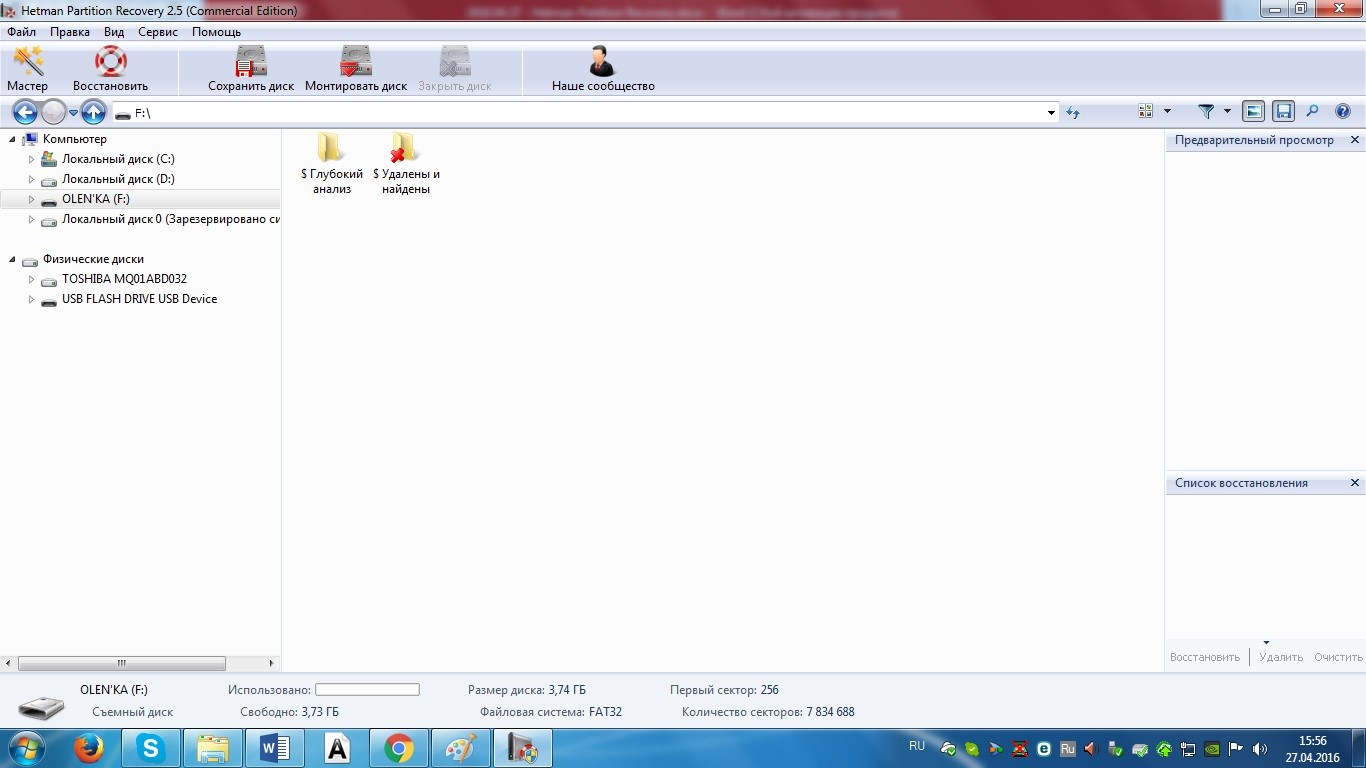
Затем определяюсь, какие файлы нужно восстанавливать и по аналогичному принципу с «Быстрой проверкой» «перетягиваю» их в соответствующую часть окна.
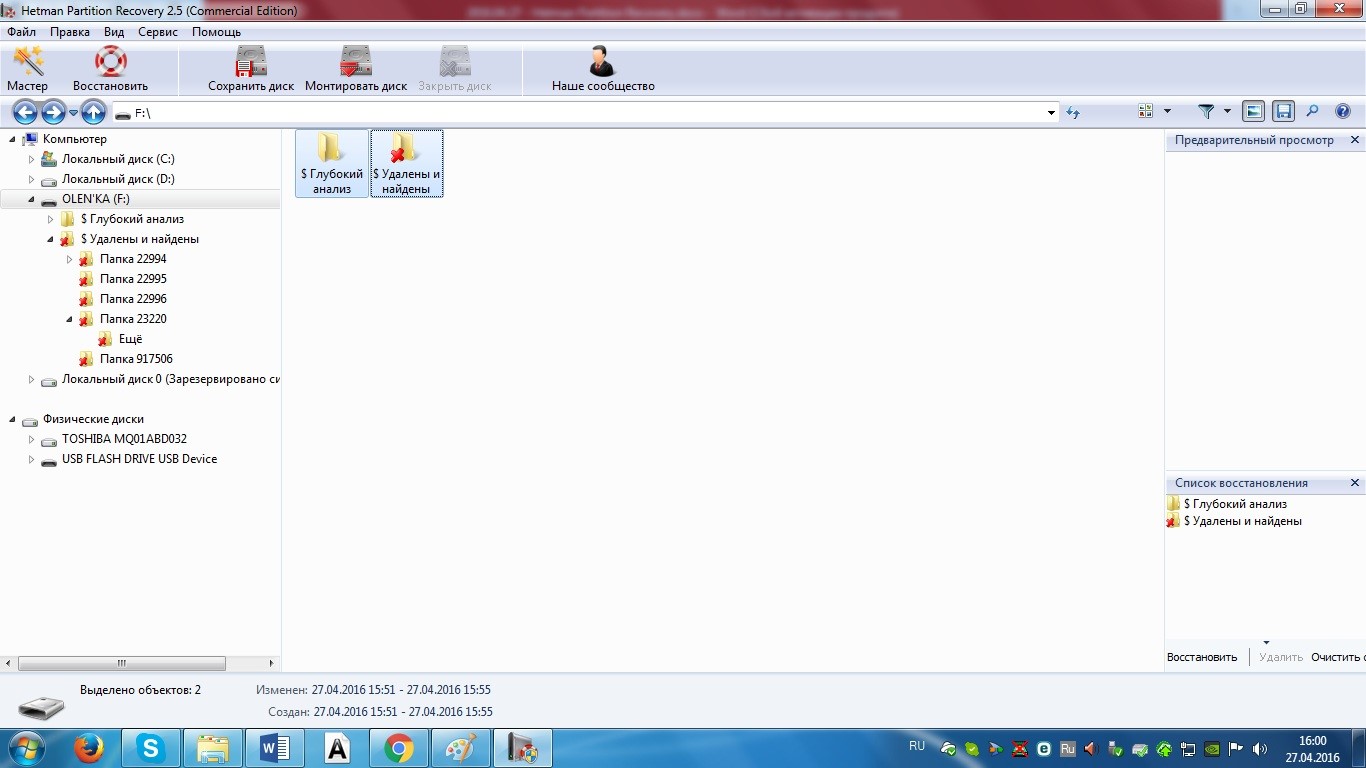
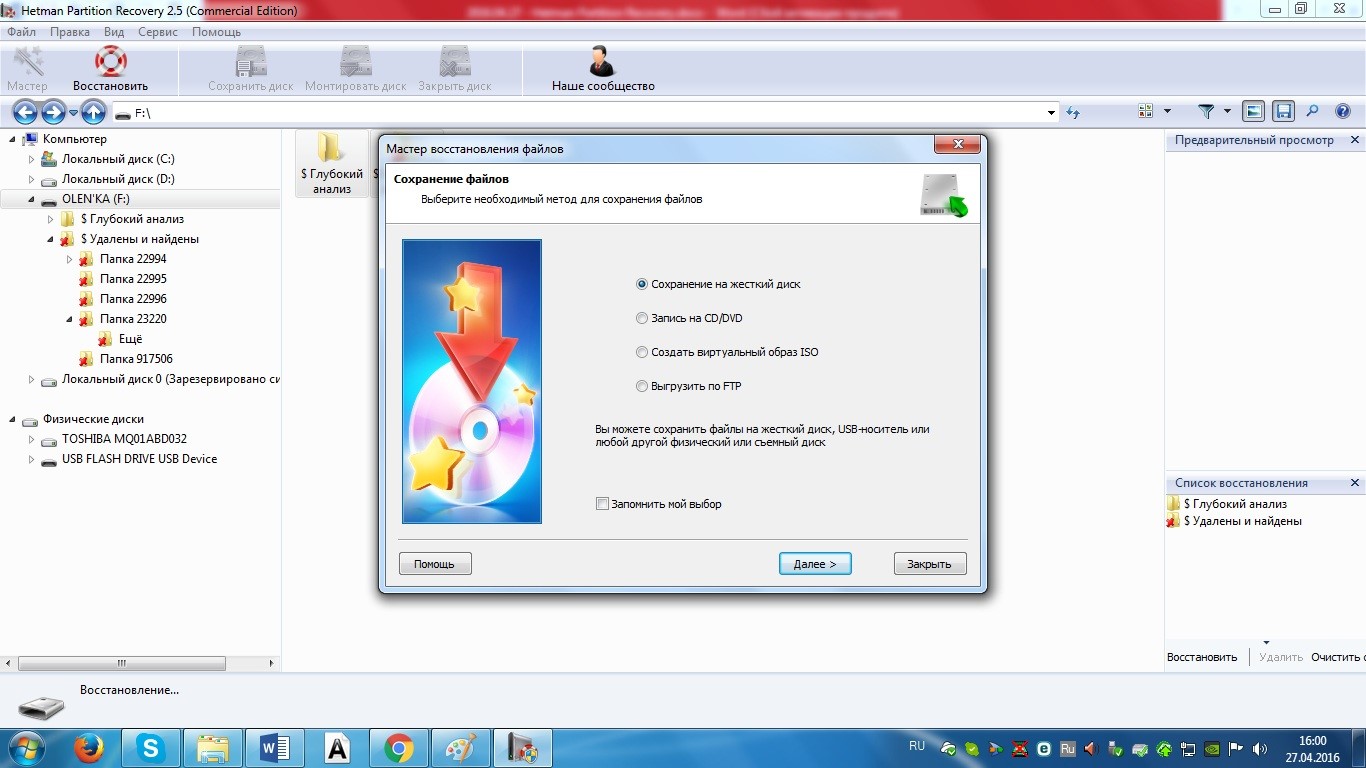
Нажимаю «Восстановить», указываю путь сохранения и жду
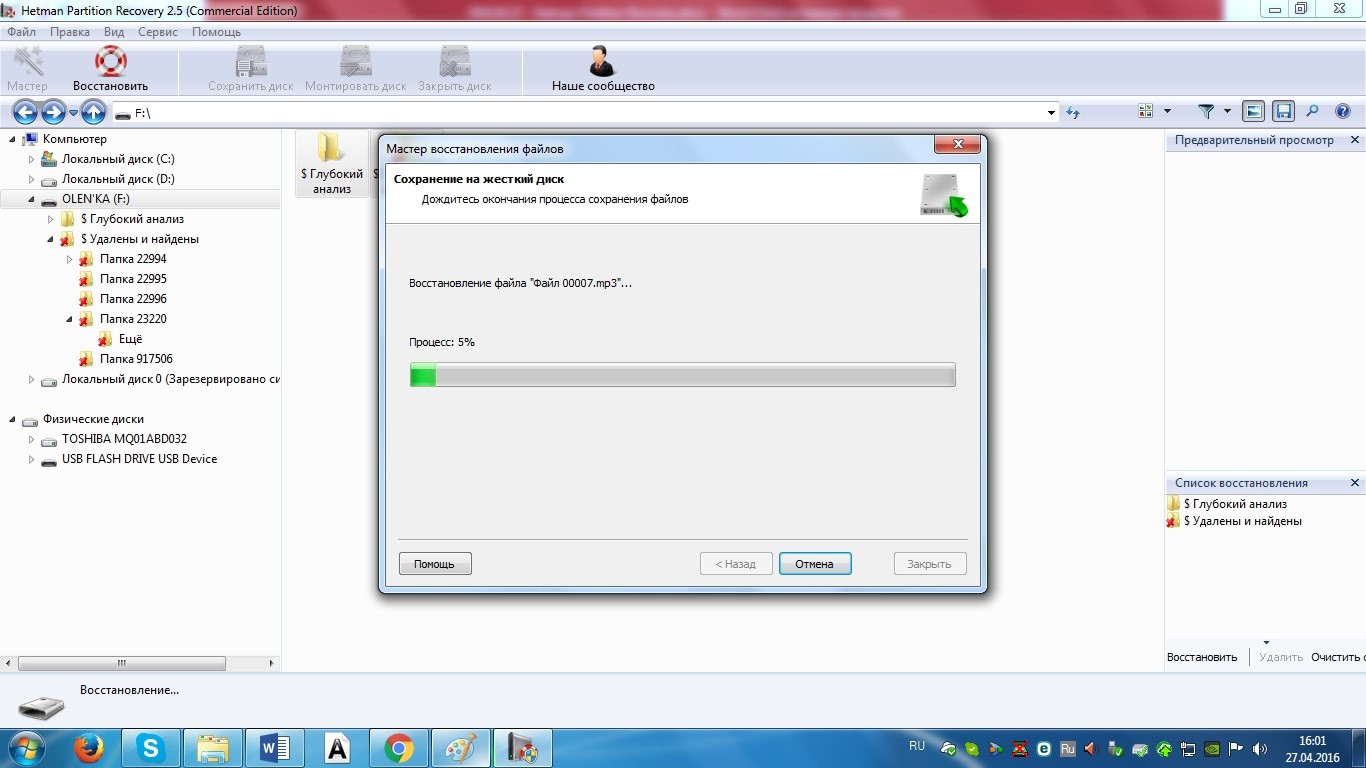
Конечно восстановление файлов при полном анализе занимает немного больше времени, и у меня этот процесс занял минуты 4. После завершения, нажимаю «Готово» и «иду» в соответствующую папку проверить файлы. Так как я выбрал обе папки, то общая картина выглядит следующим образом
После завершения поиска можно переименовать файлы и папки прежними именами и пользоваться нужной информацией, как будто ее никто не удалял с флешки.
Источник: spec-komp.com
Hetman Partition Recovery

![]()
Hetman Partition Recovery — программное обеспечение, предназначенное для восстановления удаленных и поврежденных данных, как на жестких дисках компьютера, так и на любых внешне подключаемых носителях информации (любые виды флеш-карт и SSD-накопители).
Зачем нужна программа Hetman Partition Recovery
Разработчики Hetman Partition Recovery рекомендуют использовать данную программу в следующих случаях:
- Случайное или намеренное удаление файлов и папок (включая безвозвратное удаление при нажатии клавиш «Shift + Delete») самим пользователем.
- Пропажа данных вследствие форматирования разделов диска или переносного накопителя информации (утилита работает с файловыми системами FAT32 и NTFS).
- Повреждение или блокирование информации вредоносными программами (даже если вирус смог нарушить структуру диска).
- Потеря или повреждение данных вследствие программных сбоев прошивки накопителя информации (к примеру, из-за внезапного прекращения подачи электроэнергии).
- Ошибки считывания данных вследствие аппаратных или программных неисправностей накопителей информации, в результате которых диск стал нечитаемым или недоступным для открытия стандартными средствами.
Утилита Hetman Partition Recovery способна производить низкоуровневое считывание данных. В большинстве случаев это помогает восстановить даже сильно поврежденную информацию или, по крайней мере, некоторую ее часть.
Функции Hetman Partition Recovery
Утилита Hetman Partition Recovery полностью автоматизирована. Это означает, что пользователю не придется вникать в суть процесса восстановления данных, задавать какие-либо настройки и т.д. В приложении предусмотрен «Мастер восстановления», позволяющий приступить к поиску удаленных/поврежденных данных всего в несколько кликов мышью. Восстановление найденных файлов и папок производится также просто, как и их поиск — пользователю достаточно указать программе путь, куда будут восстановлены утерянные данные.
В Hetman Partition Recovery предусмотрено два режима сканирования дисков:
- Быстрый поиск. Утилита производит быстрое сканирование файловой системы. Если данные были просто удалены пользователем или вредоносными программами, Hetman Partition Recovery найдет и восстановит их.
- Полный анализ. Низкоуровневое сканирование файловой системы носителя информации с возможностью глубокого анализа (поиск данных по содержимому) файлов. Ввиду того, что программа сканирует каждый отдельный кластер файловой системы, операция может занять много времени, однако шанс восстановления данных в этом режиме — достаточно велик.
В приложении также предусмотрен дополнительный функционал:
- HEX-редактор позволяет просматривать содержимое любых файлов в шестнадцатеричном формате.
- Возможность обнаружения ранее существовавших логических разделов диска.
- Возможность монтирования образов дисков форматов DSK, HDD, VDI, VHD, VHDX и VMDK.
Программа Hetman Partition Recovery работает в 32 и 64-битных (x86 и x64) системах Windows, начиная с версии Win 98. Интерфейс приложения полностью переведен на русский язык. Программа платная. Бесплатная версия Hetman Partition Recovery обнаруживает утерянные данные, но не восстанавливает их.
Источник: www.softsalad.ru